Microsoft объявила о выходе долгожданной операционной системы Windows 11, и множество материнских плат MSI полностью с ней совместимы. Для обеспечения этой совместимости можно воспользоваться одним из двух описанных ниже методов.
2.
Скачайте и установите последнюю версию прошивки для своей материнской платы.
*Примечание
Windows 11 Insider Preview – это не финальная версия операционной системы. Она не прошла формальную процедуру аппаратной валидации и тестирования. Активируя поддержку Windows 11, вы тем самым принимаете на себя ответственность за любое повреждение своего компьютера или потерю данных. Компания MSI не будет ответственна ни за какой ущерб, понесенный в связи с использованием Windows 11.
| Chipset | Model name | BIOS |
|---|
Для работы новой операционной системы Windows 11 требуется поддержка Безопасной загрузки или Secure Boot. Данная функция проверяет загружаемые операционные системы на наличие цифровой подписи и в случае ее отсутствия блокирует загрузку. Такая проверка позволяет защитить компьютер от некоторых видов вирусов и контролировать список загружаемых операционных систем.
Функция Secure Boot уже давно доступна в настройках BIOS на большинстве компьютеров. В этой статье мы расскажем о том, как включить Secure Boot в BIOS на материнских платах от MSI.
Для работы Secure Boot диск должен быть в формате GPT. Если диск размечен в формате MBR, то его нужно сначала сконвертировать в GPT и только потом включать Secure Boot. Подробнее:
- Как узнать в каком формате жесткий диск MBR или GPT
- Как преобразовать MBR в GPT в Windows 10
Также нужно отметить, что интерфейс BIOS может сильно отличаться в зависимости от модели материнской платы. Поэтому для получения точной информации следует обращаться к инструкции к конкретно вашей материнской плате. В этой статье мы рассмотрим только пример на основе платы MSI MPG Z390 GAMING PLUS.
Итак, для того чтобы включить Secure Boot на плате от MSI нужно открыть настройки BIOS и перейти в раздел «Settings – Boot». Здесь нужно переключить параметр «Boot Mode select» в режим «UEFI». UEFI – это современный способ загрузки операционной системы, который требуется для работы Secure Boot.
После этого нужно перейти в раздел «Settings – Advanced – Windows OS Configuration». Здесь есть параметр «Windows 10 WHQL Support», который также нужно переключить в режим «UEFI».
После этого нужно открыть раздел «Secure Boot» и включить там функцию «Secure Boot Support». Обратите внимание, данный раздел доступен только после переключения «Windows 10 WHQL Support» в режим «UEFI».
Дальше нужно сохранить настройки BIOS и перезагрузить компьютер. Для того чтобы проверить правильность настройки загрузите Windows 10, нажмите комбинацию клавиш Win-R и выполните команду «msinfo32». В результате появится окно «Сведения о системе», здесь нужно найти строки «Режим BIOS» и «Состояние безопасной загрузки».
Если все правильно настроено, то в строке «Режим BIOS» должно быть указано «UEFI», а в строке «Состояние безопасной загрузки» — «Включено», как на скриншоте вверху.
Возможно вам будет интересно:
- Как включить TPM 2.0 в BIOS на MSI.
Посмотрите также:
- Как проверить совместимость компьютера с Windows 11
- Что такое Secure Boot для Windows 11
- Программа для проверки совместимости с Windows 11
- Запуск Windows 11 на этом компьютере невозможен
- Как включить Secure Boot в BIOS на Gigabyte и AORUS
Автор
Александр Степушин
Создатель сайта comp-security.net, автор более 2000 статей о ремонте компьютеров, работе с программами, настройке операционных систем.
Остались вопросы?
Задайте вопрос в комментариях под статьей или на странице
«Задать вопрос»
и вы обязательно получите ответ.
Сегодня была представлена Windows 11 у которой в списке обязательных требований модуль TPM 2.0. Так получилось, что большая часть материнских плат проданных на территории Российской Федерации не содержат в себе этот модуль. Выходит, купленный в этом году топовый компьютер может быть попросту несовместимым с будущей ОС от Microsoft.
Так ли это на самом деле? Не совсем.
Материнские плат на чипсетах Intel или AMD содержат в себе функцию софтового TPM модуля. Данный гайд позволит вам активировать его. В UEFI материнских плат на чипсете Intel настройка обычно называется PTT. Можете почитать о технологии здесь.
Перейдём к делу. В первую очередь скачайте и установите приложение PC Health Check с сайта Microsoft. Это поможет определить — нужно ли вообще беспокоиться о совместимости?
Нажимаем «Проверить сейчас». Если программа показывает «На этом компьютере можно запустить Windows 11», то поздравляю! Вам больше ничего не надо делать. Вы счастливый обладатель аппаратного TPM модуля или настройки вашей материнской платы по умолчанию выставлены правильно.
Если же PC Health Check показывает «Запуск Windows 11 на этом компьютере невозможен», то продолжим диагностику.
К сожалению PC Health Check не указывает в явном виде причину несовместимости. Поэтому воспользуемся встроенным средством настройки TPM модулей в Windows. Для этого нажимаем «Win + R» и вводим команду «tpm.msc».
Перед нами предстанет окно оснастки «Управление доверенным платформенным модулем (TPM) на локальном компьютере»
Если у вас также, как и у меня написано, что не удалось найти совместимый доверенный платформенный модуль, то мы нашли проблему (возможно она не единственная, но этот гайд рассчитан только на неё).
Пора перейти в BIOS/UEFI вашего компьютера. Обычно достаточно перезагрузиться и нажимать кнопку Delete (иногда F1, F10, F12) при старте.
Далее зайдите в настройки безопасности. У меня это Settings — Security. У вас может быть по другому.
В Security ищите пункт Trusted Computing. Пункт может называться по другому (TPM, PTT, Trusted Platform Module и другие варианты). Выберите TPM Device Selection. Выберите PTT.
Обязательно сохраните настройки и перезагрузитесь.
Снова запускаем оснастку «Управление доверенным платформенным модулем (TPM) на локальном компьютере». («Win + R» «tpm.msc»)
Если появились параметры TPM модуля, то вы успешно активировали софтовый модуль.
Убеждаемся в PC Health Check, что компьютер готов к Windows 11.
На этом можно закончить.
Но если после активации софтового TPM модуля PC Health Check всё ещё показывает несовместимость, то это было не единственное невыполненное минимальное требование Windows 11. Остаётся только ждать более информативных тестов на совместимость или можете пройтись по официальному списку минимальных требований:
- Процессор: Не менее двух ядер с тактовой частотой не менее 1 гигагерца (ГГц) на совместимом 64-битном процессоре или Системе на кристалле (SoC)
- ОЗУ: 4 ГБ ОЗУ
- Хранилище: Устройство хранения на 64 ГБ или больше
- Видеоадаптер: Графический адаптер, совместимый с DirectX 12 / WDDM 2.x
- Дисплей: > 9 дюймов с разрешением HD (720p)
- Интернет-соединение: Для установки Windows 11 домашняя требуется учетная запись Майкрософт и подключение к Интернету.
Добавлю, что у большинства ноутбуков есть аппаратные TPM и их нужно просто активировать.
Также всегда можно приобрести аппаратный TPM для вашей материнки, но будьте внимательны — существуют версии на 12, 14, 16, 18, 20 пинов. Читайте мануал к вашей материнке для выбора правильного модуля.
Во второй половине 2018 года компания MSI упростила именование модельных рядов выпускаемых материнских плат игрового позиционирования, перейдя к коротким трехбуквенным аббревиатурами. Привычные три столпа гейминга от MSI: Arsenal, Performance и Enthusiast GAMING превратились в MAG (MSI Arsenal GAMING), MPG (MSI Performance GAMING) и MEG (MSI Enthusiast GAMING), соответственно. Это совпало по времени с появлением в магазинах плат на новом чипсете Intel Z390, поэтому знакомство с обновленными моделями мы начинаем с MSI MPG Z390 Gaming Plus. Она ориентирована на средний сегмент цен и на момент подготовки обзора является одним из самых доступных полноразмерных ATX-предложений с новой системной логикой на рынке.
Во второй половине 2018 года компания MSI упростила наименование модельных рядов выпускаемых материнских плат игрового позиционирования, перейдя к коротким трехбуквенным аббревиатурами. Привычные три столпа гейминга от MSI: Arsenal, Performance и Enthusiast GAMING превратились в MAG (MSI Arsenal GAMING), MPG (MSI Performance GAMING) и MEG (MSI Enthusiast GAMING)соответственно. Это совпало по времени с появлением в магазинах плат на новом чипсете Intel Z390, поэтому знакомство с обновленными моделями мы начинаем с MSI MPG Z390 Gaming Plus. Она ориентирована на средний сегмент цен и на момент подготовки обзора является одним из самых доступных полноразмерных ATX-предложений с новой системной логикой на рынке.
Технические характеристики
| Производитель | MSI |
| Модель | MPG Z390 GAMING PLUS |
| Сокет | 1151 v2 |
| Чипсет | Intel Z390 |
| Поддерживаемые процессоры | Intel Core i7 / Core i5 / Core i3 / Pentium / Celeron восьмого и девятого поколения для платформы Socket LGA1151 |
| Тип памяти | DDR-4 |
| Количество слотов памяти | 4 |
| Оперативная память | 4400(OC)/ 4300(OC)/ 4266(OC)/ 4200(OC)/ 4133(OC)/ 4000(OC)/ 3866(OC)/ 3733(OC)/ 3600(OC)/ 3466(OC)/ 3400(OC)/ 3333(OC)/ 3300(OC)/ 3200(OC)/ 3000(OC) / 2800(OC)/ 2666/ 2400/ 2133 МГц |
| Слоты расширения | 1 x PCI Express 3.0 x16 (x16), 1 x PCI Express 3.0 x16 (x4), 4 x PCI Express 3.0 x1, 1 x M.2 для модуля беспроводных интерфейсов (не входит в комплект) |
| Тип слотов M.2 | 1 x M.2 Socket 3 (M.2 2242, M.2 2260, M.2 2280 и M.2 22110) и 1 x M.2 Socket 3 (M.2 2242, M.2 2260, M.2 2280), оба поддерживают устройства SATA и PCIe 3.0 x4 |
| SATA-порты | 6 x SATA 6 Гбит/с (Intel Optane Memory Ready, RAID 0, RAID 1, RAID 5, RAID 10) |
| Звук | 8-канальный Realtek ALC892 |
| Сетевой интерфейс | 1 x Intel WGI219V (10/100/1000 Мбит/с) |
| Разъёмы на задней панели | 1 x PS/2 Combo, 1 x HDMI, 1 x DVI-D, 1 x RJ45, 2 x USB 2.0, 2 x USB 3.1 Gen 1, 1 х USB 3.1 Gen 2 Type-C, 1 х USB 3.1 Gen 2 Type-A, 6 x аудиопортов |
| Разъемы для вентиляторов | 1 x разъем вентилятора CPU (4-контактный), 1 х разъем подключения водоблока СВО (4-контактный), 5 x разъемов подключения системных вентиляторов (4-контактные) |
| Форм-фактор | ATX (305 x 244 мм) |
Официальная страничка: https://www.msi.com.
Упаковка и комплектация
Облик упаковки, в которой продаётся материнская плата, нельзя назвать особо эффектным. Обычная картонная коробка со стилизованным принтом в тёмных тонах выглядит достаточно просто, по крайней мере спереди.
А вот с обратной стороны уже поинтереснее. Здесь собрано подробное описание ключевых особенностей платы, яркие иллюстрации, приведена спецификация и описание состава портов задней панели.
Комплектацию богатой также не назовешь, преимущественно она состоит из различной документации. Тем не менее включен необходимый минимум для сборки типичного игрового ПК:
- Два кабеля SATA 6 Гб/с (1 х прямой, 1 х «Г»- образный);
- Заглушка задних портов в корпус ПК;
- Два пакетика, в каждом из которых по одному винту крепления накопителей для M.2-слота;
- Металлическая наклейка с логотипом подразделения MSI Gaming;
- Буклет «Инструкция пользователя»;
- Памятка о необходимости проверки крепежа в корпусе, чтобы избежать замыкания дорожек на обратной стороне платы;
- Инструкция по быстрой установке;
- Открытка с благодарностью о покупке;
- Буклет с рекламой продукции MSI;
- DVD с драйверами и утилитами.
Внешний вид
Плата MSI MPG Z390 Gaming Plus выполнена в полноразмерном варианте формата ATXсо стандартными размерами 305 х 244 мм, но не совсем стандартной формой. По местам креплений — это полностью эталонный вариант с девятью отверстиями подвинты, а вот правый край платы — фигурныйсо стилизованным вырезом в районе SATA-портов. Кроме дизайнерской задумки такая форма помогает избежать излишней нагрузки на порты и колодку подключения внешних USB 3.0 портов в некоторых типах корпусов, где вырезы для кабель-менеджмента располагаются прямо рядом с краем платы.
В основе платы используется текстолит черного цвета, лицевая часть которого украшена красным орнаментомс аналогичным рисунком линий на радиаторах. Красным выделены и два из четырех слотовоперативной памяти. Над слотом расширенияPCI_E4 нанесена модель материнской платы по классификации производителя — MS-7B51, а также аппаратная ревизия — 1.1.
Все основные компоненты материнской платы размещены с фронтальной стороны. На обороте в основном располагаются только межкомпонентные дорожки и луженые контактные площадки. Усилительная пластина сокета процессора — металлическая. Сзади нанесены белой краской три маркера с надписями о необходимости проверить корпус ПК перед прикручиванием материнской платы, чтобы металлические подставки не соприкасались в этих местах с текстолитоми не вызвали короткое замыкание.
В оформлении MSI MPG Z390 Gaming Plus не использовано пластиковых декоративных кожухов,вместо этого свободное пространство в районе блока портов ввода-вывода накрывает удлиненная часть радиатора подсистемы питания процессора.
Так как плата не относится к «топовым» решениям, набор распаянных интерфейсных разъемов достаточно скромен. Среди них(слева направо): один PS/2 порт в единой колодке с двумя портами USB 2.0, видеоразъемы DVI-D и HDMI, колодка с портами USB 3.1 Gen 2 и USB 3.1 Gen2 Type-C, совмещенный блок из сетевого интерфейса RJ-45 и еще двух портов USB 3.1 Gen 1 и блок аудиоразъемов типа 3.5 мм mini-jack.
На материнской плате используется подсветка красного цвета в двух зонах, светодиоды распаяны с обратной стороны платы.
Система пассивного охлаждения основных компонентов платы состоит из двух радиаторов. Более крупный охлаждает силовые элементы питания процессора и прикручен на два винта. Второй радиатор, охлаждающий чипсет, закреплен на две подпружиненные пластиковые клипсы. Оба в качестве термоинтерфейса используют теплопроводные прокладки. Их площади достаточно для хорошего контакта радиатора и охлаждаемых микросхем.

Подсистема питания — пятифазная, из которых одна фаза обеспечивает работуграфической подсистемы процессора. Используются транзисторы On Semiconductor NTMFS4C024N и NTMFS4C029N, управляемые ШИМ-контроллером uPI Semiconductor uP9521.

Для установки модулей оперативной памяти типа DDR4 на плате размещены четыре слота DIMM с защелками. Официально поддерживаются оверклокерские модули вплоть до DDR4 4400 МГц. Память работает в двухканальном режиме, для чего её необходимо попарно устанавливать в слоты одинакового цвета (в первую очередь — в красные) или ставить сразу четыре планки. Максимальный поддерживаемый общий объём — 64 ГБ.
Подключение блока питания к плате осуществляется через стандартный основной 24-контактный и дополнительный 8-контактный разъем.
Разъемов типа M.2 Socket 3 — два. Они не оборудованы охлаждающими пластинами. Оба работают с M.2 SATA и M.2 PCI-E x4 устройствами. Отличаются только форм-фактором (максимальной длиной) подключаемых накопителей: верхний — от M.2 2242 до M.2 22110, нижний — от M.2 2242 до M.2 2280. У каждого в одно из мест креплений уже вкручены специальные подставки и крепежные винтики. В комплекте есть запасные винты.
Еще один разъем M.2 Socket E расположен справа от PCIE_4-слота и предназначен для подключения модуля беспроводных интерфейсов Intel Wireless-AC (CNVi), который не входит в поставку платы.
Разъем M2_1 делит пропускную способность со слотом SATA2, M2_2 — с разъемами SATA 5 и SATA 6. При установке накопителя в слот M2_2 частично закрывается подсвечиваемая надпись GAMING PLUS.
Портов SATA III 6 Гб/с — шесть штук. Все ориентированы горизонтально. В комплекте с платой два SATA-кабеля с разной формой коннектора: один прямой и один «Г»-образный.
Плата не нацелена на работу в качестве испытательного стенда или «уголка оверклокера», поэтому на ней нет индикатора POST-кодов, кнопок питания и перезагрузки. Вся диагностическая система сведена к минимуму в виде четырех светодиодов EZ Debug LED, размещенных в правом верхнем углу. С их помощью можно контролировать ошибки на четырех основных этапах инициализации: BOOT (загрузка), VGA (графическая подсистема), DRAM (оперативная память), CPU (процессор).
Набор подключения выносных портов достаточен для большинства сборок. В наличии: разъем датчика открытия корпуса, разъем TPM, колодка внешних аудиопортов, по два разъема для выносных портов USB 2.0 и USB 3.1 Gen1, разъемы портов COM и TPM, два разъема для управления и питания внешней RGB-подсветки.
Слотов расширения PCI-Express 3.0 — шесть, из них один x16 (в режиме х16), один х16 (в режиме х4) и четыре x1. Плата не оптимизирована под конфигурации с несколькими видеоадаптерами. Поддерживается режим установки двух видеокарт AMD CrossFireX, но только в режиме x16 + x4. Верхний слот PCI-Express 3.0 x16 армирован металлической рамкой, поэтому легко выдержит удлиненные видеокарты с массивной системой охлаждения.
Звуковая подсистема представлена восьмиканальным HD Audio-кодеком Realtek ALC892 с достаточно простой обвязкой конденсаторами производства Nippon Chemi-Con. Встроенный в чип усилитель поддерживает наушники с импедансом до 600 Ом. Присутствует физическое отделение аудиотракта от остальной части платы и разнесение каналов по слоям в целях минимизации возможных наводок и помех.
Места вокруг сокета для установки центрального процессора достаточно для беспрепятственного монтажа систем охлаждения.
Гигабитный проводной сетевой контроллер представлен микросхемой Intel WGI219V. В качестве Multi I/O-контроллера (управление портами COM и PS/2и мониторинг ключевых параметров) выступает чип NUVOTON NCT6797D-M.
Для подключения вентиляторов систем охлаждения на плате размещены семь четырехконтактных разъемов. Один из них, промаркированный PUMP_FAN1, предназначен для подключения помп систем жидкостного охлаждения. Все разъемы поддерживают работу в двух режимах: PWM (ШИМ) и DC (управление постоянным током).
Подсветка
На материнской плате сделано две подсвечиваемые области: по верхнему правому краю и снизу посередине около надписи GAMING PLUS.
Светодиоды распаяны с обратной стороны платы, поэтому во время работы создают красный ореол по правому краю, а прозрачную надпись, вытравленную на текстолите, подсвечивают.
Цвет подсветки — постоянно горящий красный. Дополнительных эффектов нет. Возможно только полное отключение через программу MSI Mystic Light.
На плате реализованы два четырехконтактных (+12 В/G/R/B) разъема для управления внешними системами RGB-подсветки.Поддерживаются светодиодные ленты до 2-х метров длинойс питанием 12 В и потребляемым током до 3 А.
UEFI BIOS
Интерфейс и структура меню UEFI BIOS материнских плат MSI будут знакомы многим, так как за последние пару лет не претерпели кардинальных изменений. В ClickBIOS 5 пользователю доступны два режима: упрощенный (EZ Mode) и продвинутый (Advanced). Русификация интерфейса сделана, но переведены не все надписи и параметры.
EZ Mode включен по умолчанию и подойдет для неопытных пользователей, которым кроме базовой информации о компонентах, настройки скорости вентиляторов, режима работы памяти и параметров загрузки с носителей информации в большинстве своём ничего не требуется.
Режим Advanced откроет доступ к тонким параметрам системы, в том числе разгона компонентов.

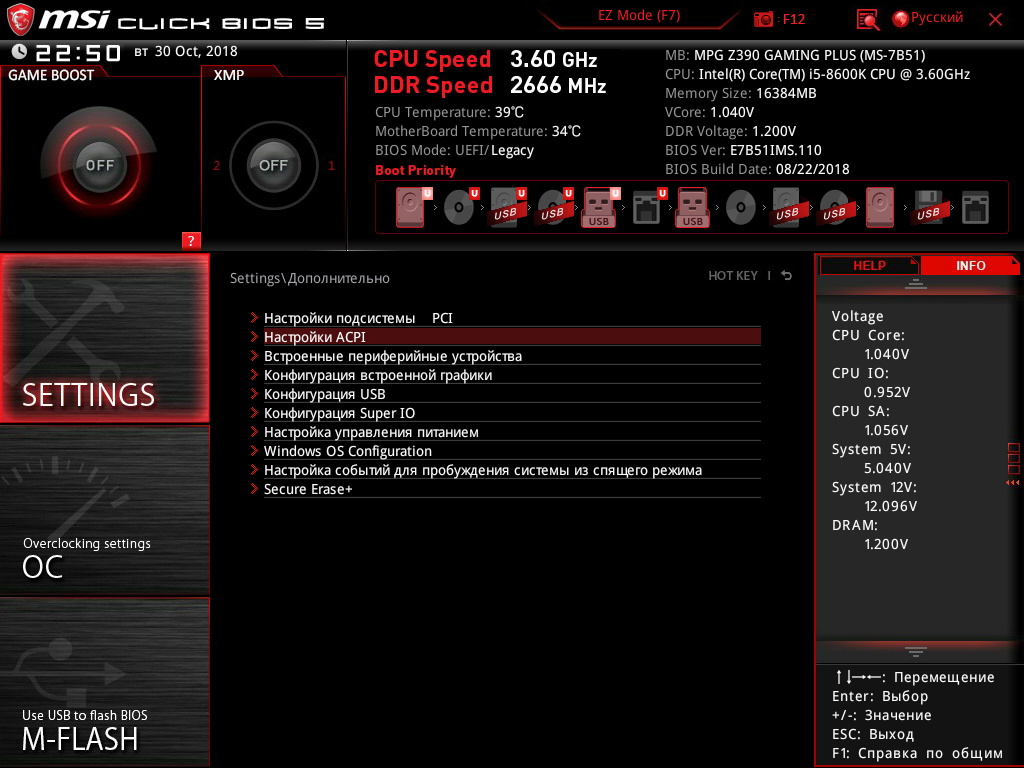

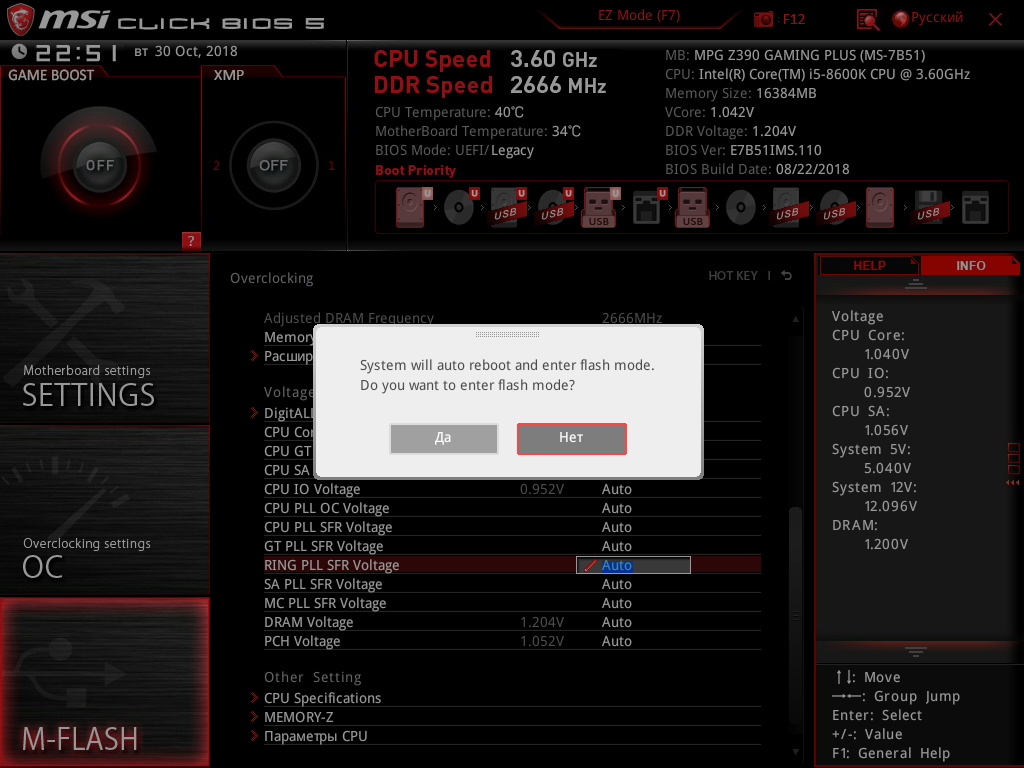

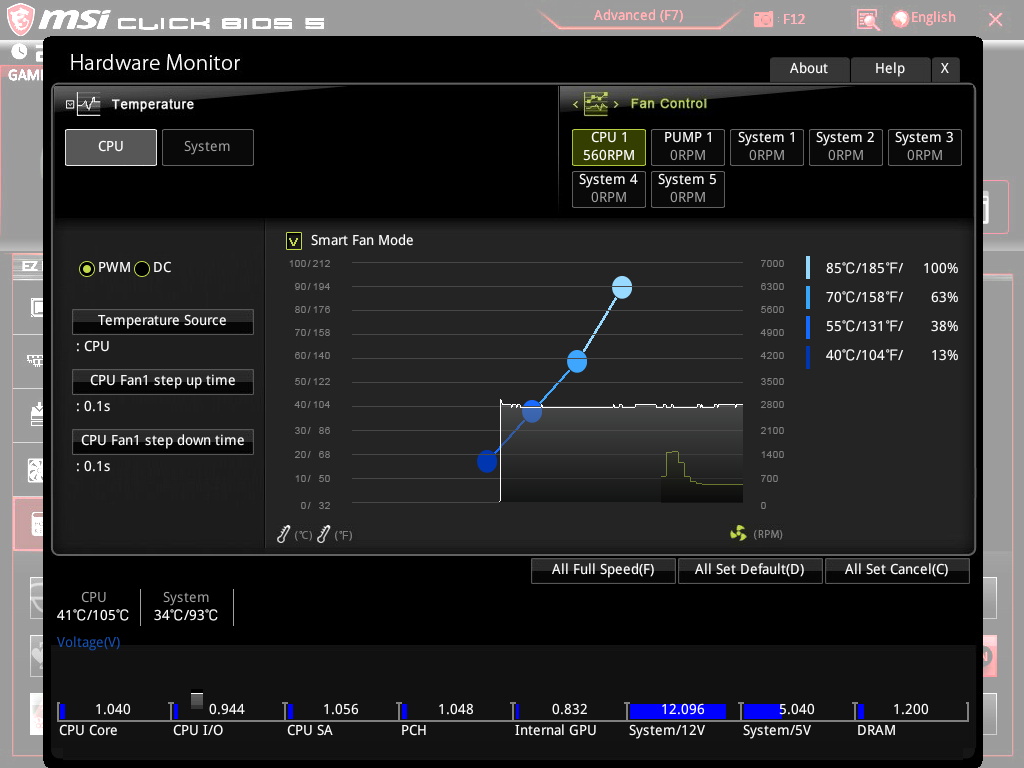
Обновление BIOS осуществляется через меню M-FLASH, которое перезагружает материнскую плату в специальный режим. Обновление возможно только с файлов, размещенных на USB-флеш накопителе с файловой системой FAT или FAT32. На тестируемой плате была установлена версия микропрограммного обеспечения E7B51IMS 1.10 от 22 августа 2018 года.
Сброс настроек BIOS (загрузка типовых значений) осуществляется по клавише F6.
Софт
MSI Dragon Center
Для управления материнской платой из-под операционной системы Microsoft Windows используется утилита Dragon Center, доступная для загрузки на страничке MSI. На момент публикации актуальная версия имела индекс 1.0.0.16.
Интерфейс домашней страницы программы разделен на четыре раздела параметров:
- Performance — управление производительностью и переключение между профилями разгона;
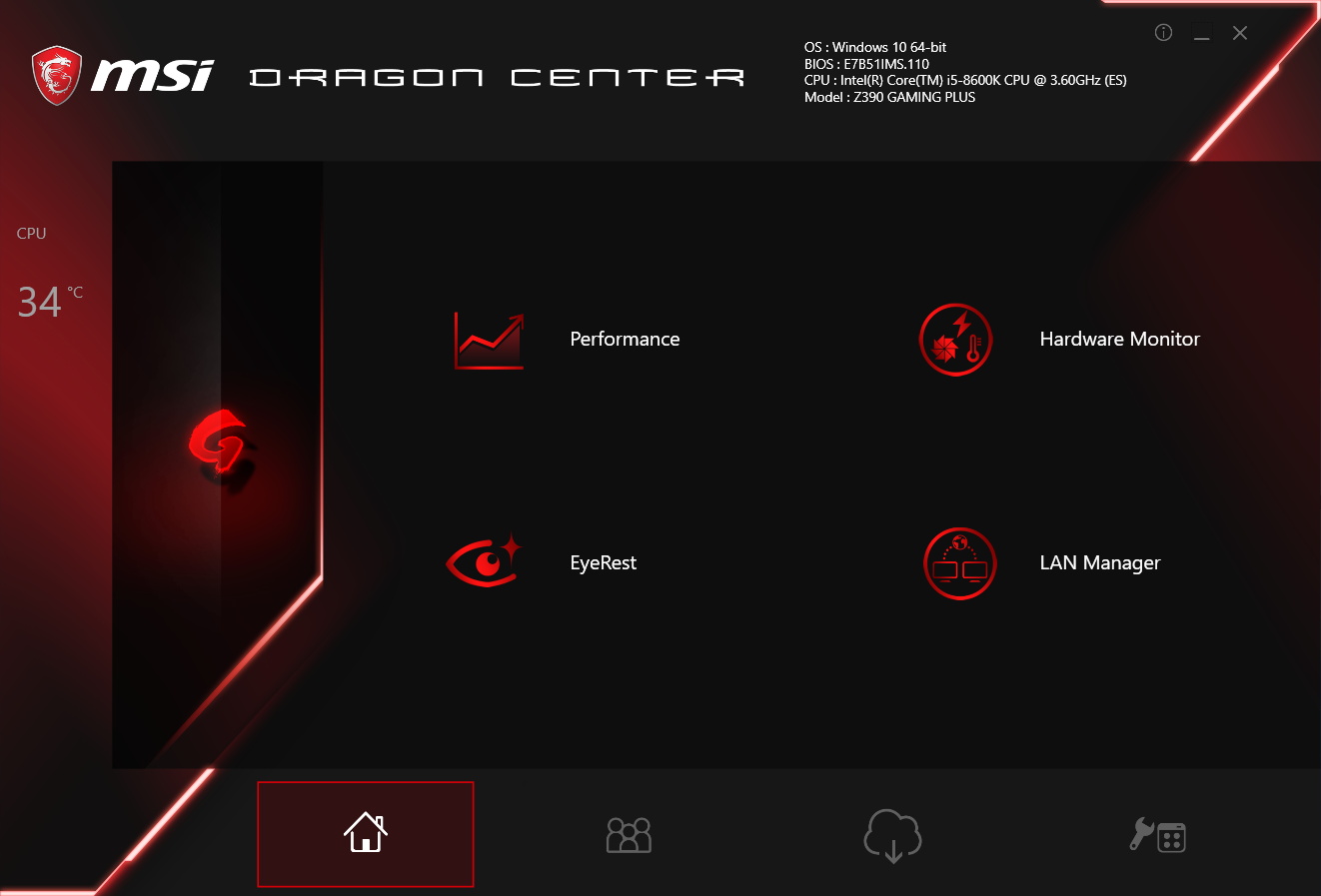
- Hardware Monitor — мониторинг состояния компонентов;
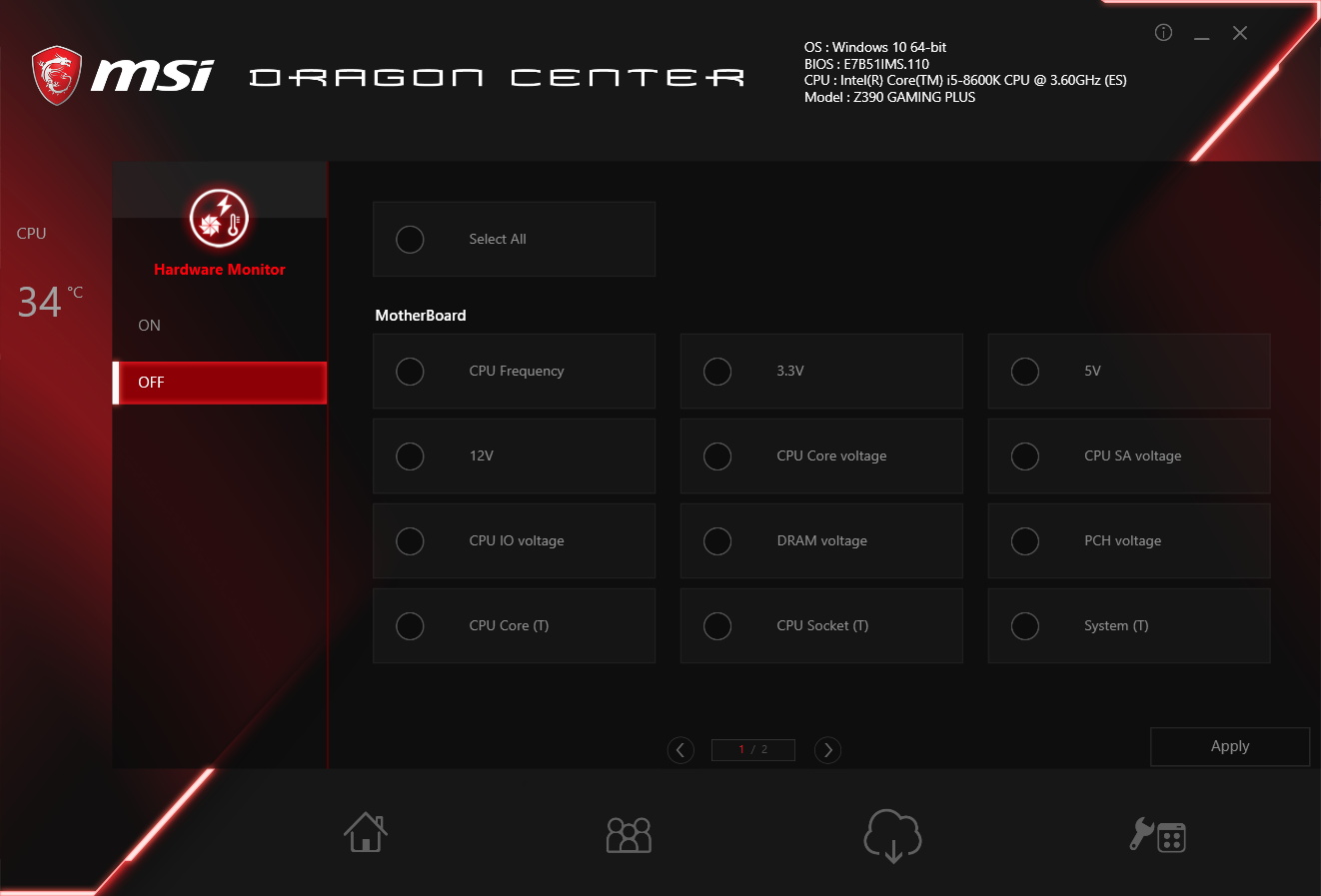
- EyeRest — настройка цветопередачи видеоадаптера;
- LAN Manager — управление пропускной способностью гигабитного проводного сетевого интерфейса.

На дополнительных вкладках также реализован функционал по автоматическому обновлению драйверов и управлению функциями увеличения производительности USB устройств.

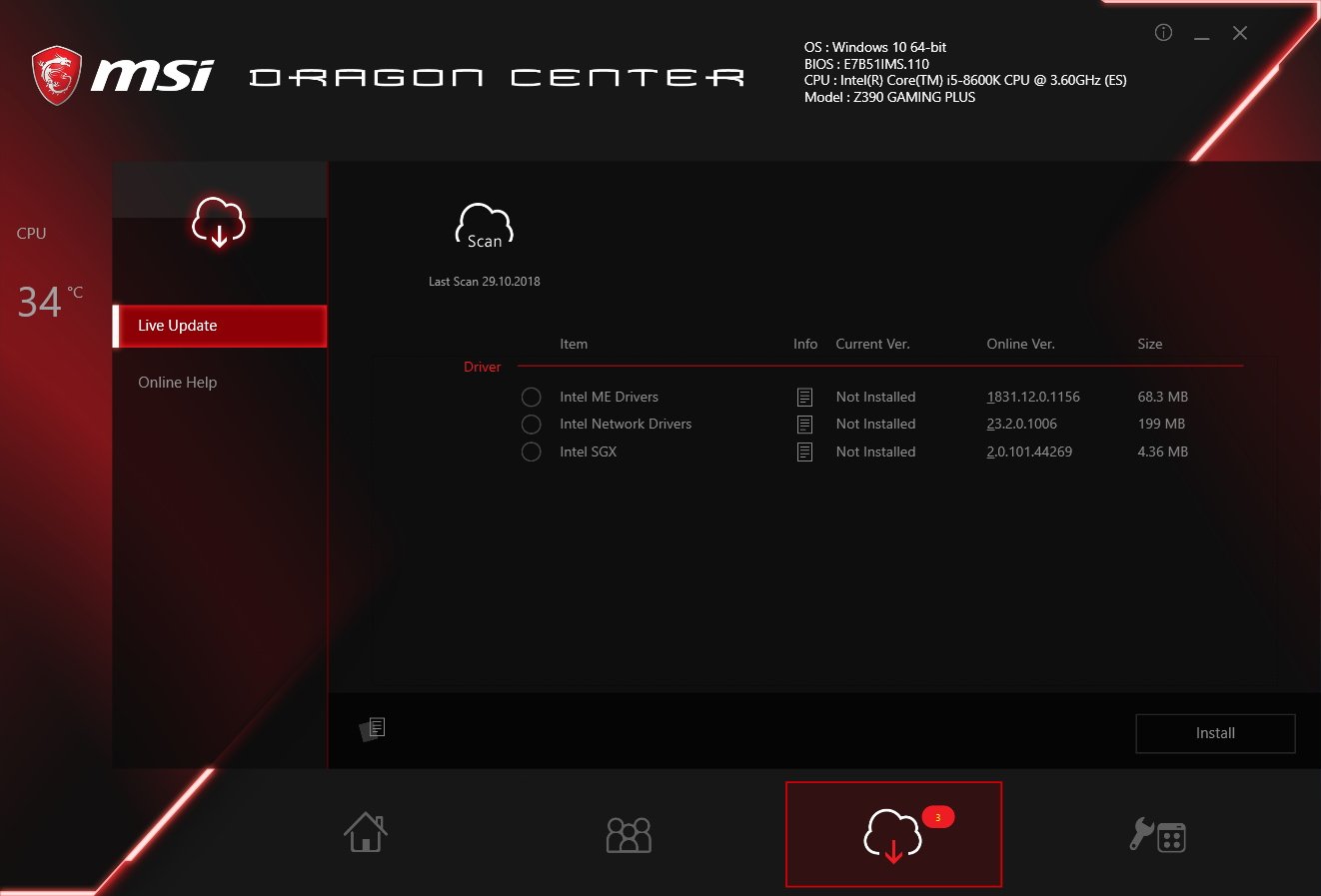
Realtek Audio Control
Настройки звуковой подсистемы сосредоточены в бесплатном приложении Realtek Audio Control, которая устанавливается из магазина приложений Microsoft Store.
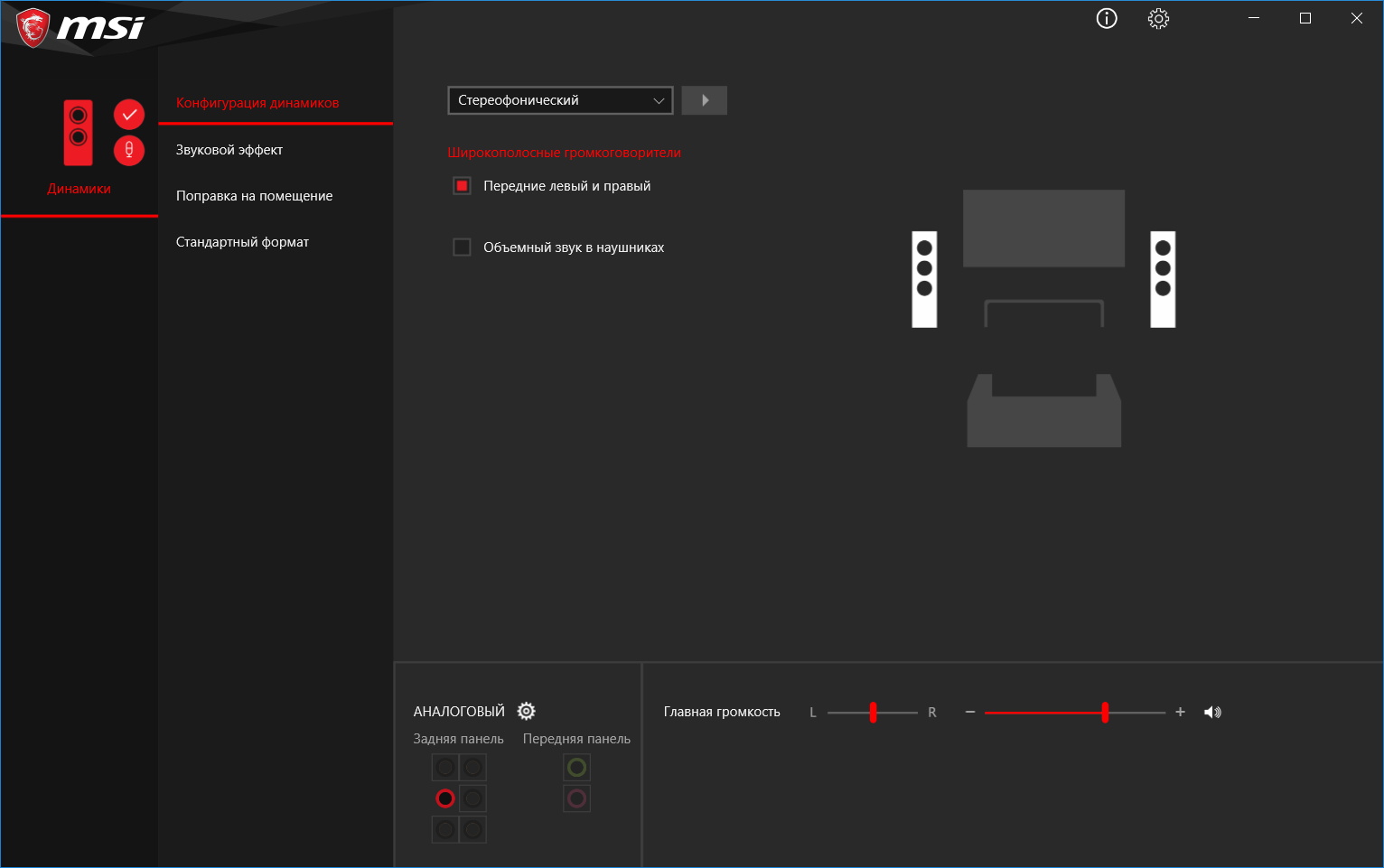
По мере подключения аудиоустройств к разъемам, в основном окне программы появляются настройки для них. Реализованный набор регулировок и поправок на помещение достаточен для подключения наушников и колонок начального уровня.
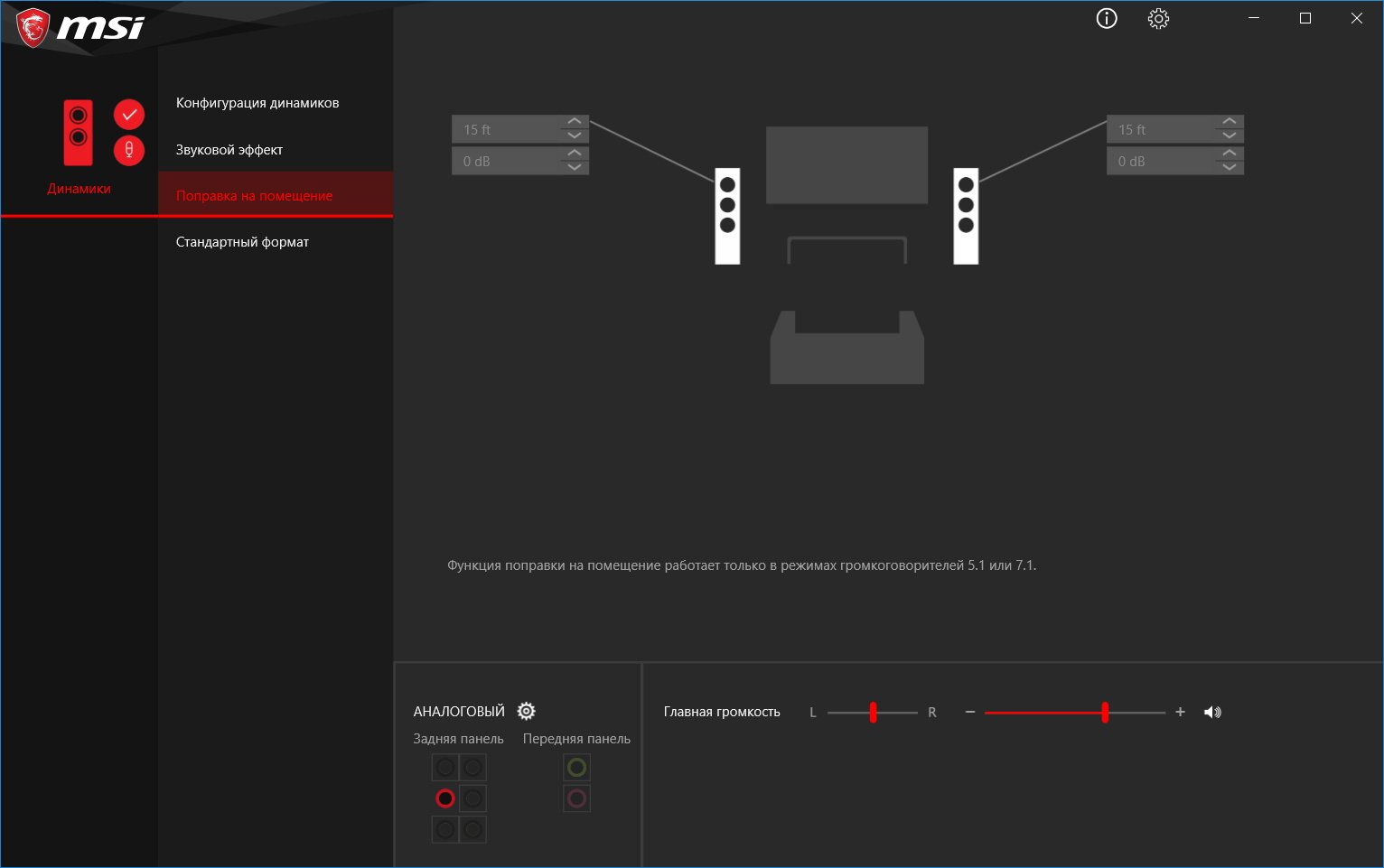
Тестирование
Конфигурация стенда
Оценка работы материнской платы осуществлялась на открытом стенде, конфигурация которого приведена в таблице ниже.
| Тип комплектующих | Модель |
|---|---|
| Материнская плата | MSI MPG Z390 Gaming Plus (BIOS: E7B51IMS 1.10 от 22.08.2018) |
| Процессор | Intel Core i5-8600K (инженерный, QNMM) |
| Система охлаждения | Arctic Cooling Freezer 33 ONE |
| Оперативная память |
2 х ADATA Spectrix D41 3200 МГц 8 ГБ (AX4U320038G16-ST41) |
| Твердотельный накопитель | AMD R5MP480GB M.2 NVMe SSD |
| Блок питания | Thermaltake Toughpower iRGB PLUS 850W Platinum |
По своим аппаратным возможностям чипсет Z390 отличается от предшественникав лице Z370незначительно: появилась поддержка портов USB 3.1 Gen2 и беспроводных адаптеров CNVI (Intel Wireless-AC). Поэтому результаты работы будут близки к таковым у плат предыдущего поколения.
Автоматическое определение параметров установленного тестового процессора (инженерный экземпляр i5-8600K) и оперативной памяти (стандартный профиль DDR4-2666, XMP — DDR4-3200) успешно прошло в автоматическом режиме (ссылка на валидацию CPU-Z).
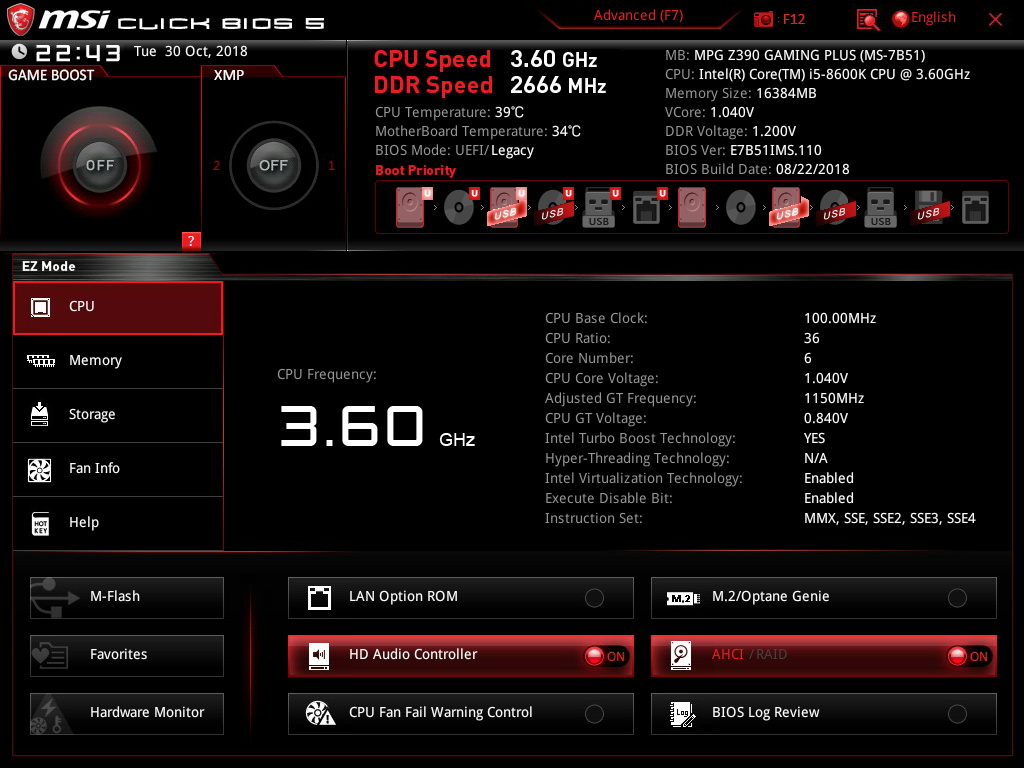
Разгон
После серии тестов на базовых частотахбыл проверен режим автоматического разгона Game Boost с одновременным включением XMP профиля DDR4-3200 модулей ОЗУ. После перезагрузки UEFI BIOS процессор заработал на постоянной чаcтоте 4,2 ГГц, а память — на заявленных 3200 МГц (ссылка на валидацию CPU-Z).
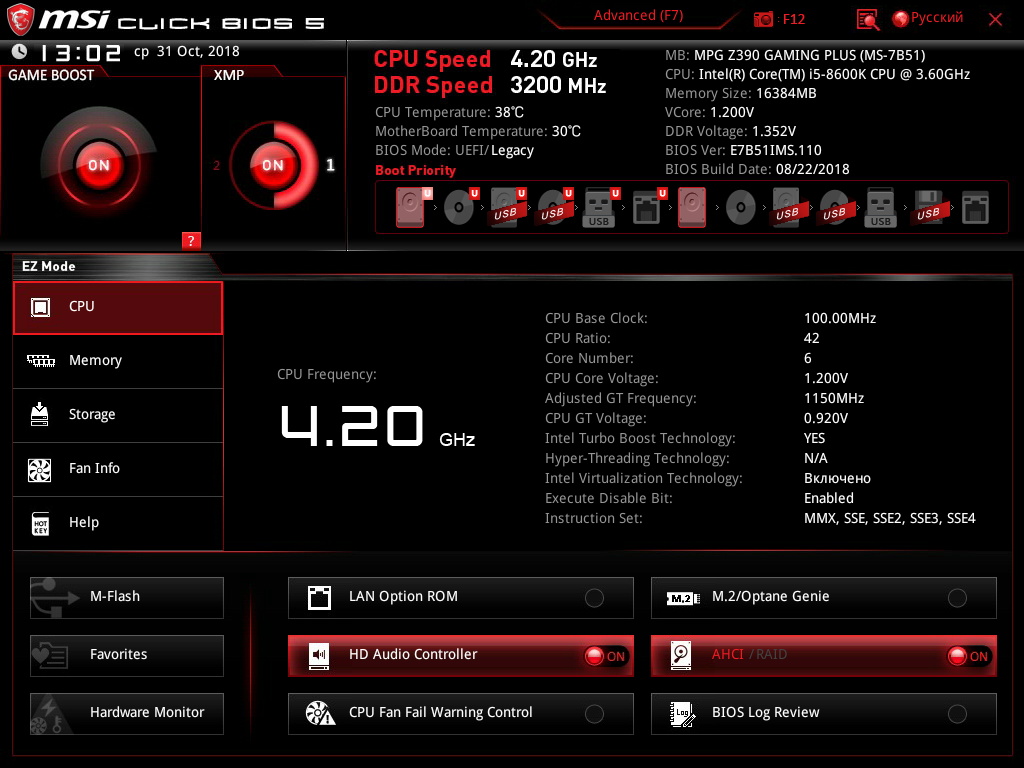
При таких параметрах авторазгона система была полностью стабильна, с запасом около 10 градусов до перехода к троттлингу под нагрузкой, но обороты вентилятора кулера постоянно поддерживались материнской платой на высоких значениях, при которых акустический шум был не комфортен.
В ручном режиме разгона операционная система успешно запускалась с процессором на частоте 5,2 ГГц и памятью в режиме DDR4-3466, но была нестабильна. Бегло подобранные опытным путем параметры беспроблемной работы с успешным прохождением всех бенчмарков составили: процессор — 5.0 ГГц (50 х 100 МГц, AVX Offset=»-1″, Vcore=1,33 В), память — 3400 МГц (DDR4-3400, CL17-20-20-39, CR 2T).
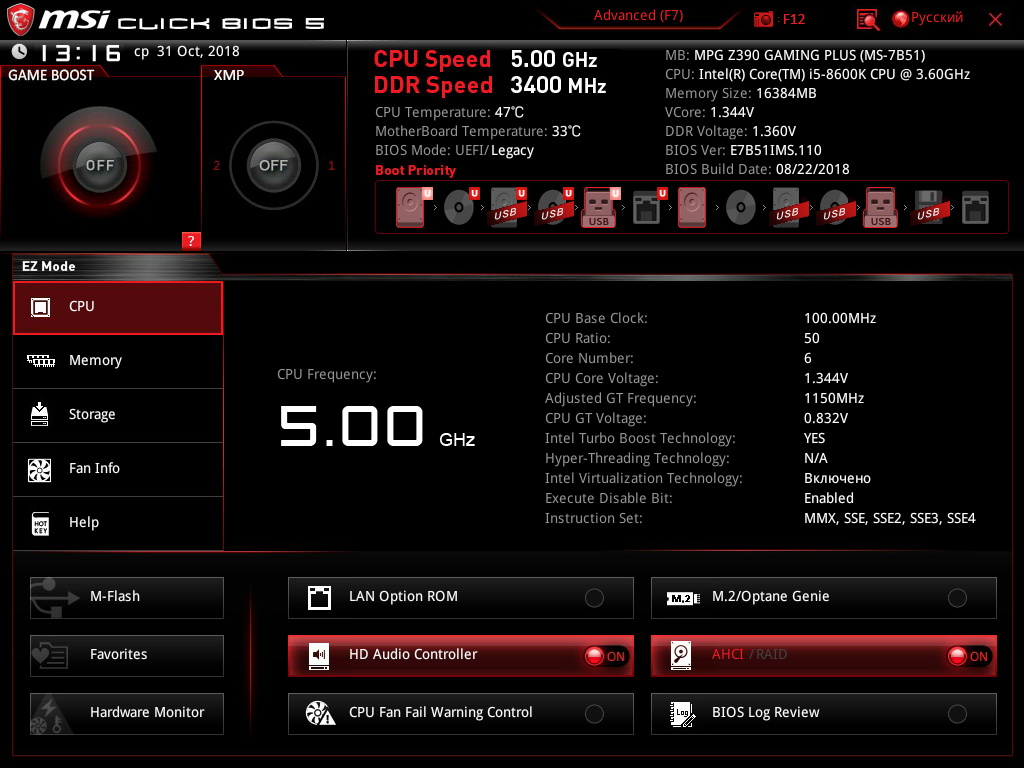
При этом троттлинг в LinX 0.7.0 ещё наблюдался, но при работе других тестовых пакетов не происходил. Так как в рамках обзора изучались возможности материнской платы при повышенной нагрузке, а не потенциал инженерного экземпляра процессора, замеры с таким разгоном также были включены в диаграммы ниже.
Производительность в тестовых приложениях
CPU-Z 1.86.0 Benchmark
AIDA64
Hexus PiFast 4.1
7-Zip 18.05 x64
WinRAR 5.61 x64
Cinebench R15
Corona 1.3 Benchmark
PCMark 10
3DMark
Тесты запускались с использованием встроенного в процессор графического ядра Intel UHD Graphics 630.
Как итог, можно заметить, что неплохая элементная база и качественное исполнение (для своего позиционирования) материнской платы MSI MPG Z390 Gaming Plus позволяют заниматься умеренным разгоном. С самим процессом справится и новичок, которому достаточно кликнуть кнопку Game Boost в дружелюбном интерфейсе EZMode ClickBIOS 5, и продвинутый пользователь, который сможет гибко выставить параметры в Advanced режиме. За счет этого можно заметно приподнять скорость работы системы в целом, сохранив её стабильность и умеренную шумность.
Заключение
При своей доступной стоимости (по меркам сопоставимых плат на Intel Z390) материнская плата MSI MPG Z390 Gaming Plus оснащена всеми необходимыми базовыми функциями для того, чтобы стать основой игрового компьютера. Поддержкановых процессоров 9-го поколения desktop-сегмента Intel, наравне с предыдущим восьмым поколением для сокета 1151 v2, позволяет гибко подобрать комплектующие для сборки. В силу ограничений по количеству линий PCI-E использованной платформы собрать систему с двумя видеоадаптерами, объединенными в AMD CrossFireX, на этой платевозможно, но с ограничениями по пропускной способности шины PCI-E в режиме x16+x4. Имеющихся четырех слотов ОЗУ типа DDR-4с поддержкой общего объема памяти до 64 ГБ и оверклокерских планокс запасом хватит геймерам. В плюсы отнесём и неплохие возможности по организации подсистемы хранения данных, благодарядвум разъемам для M.2 PCI-E x4-накопителей и шести разъемам SATA, правдаработающих в конкурентом режиме.Недостатком являетсяотсутствие радиаторов пассивного охлаждения слотов M.2 для скоростных NVMe накопителей. Компания MSI постаралась сделать дизайн платы по-игровому агрессивным и запоминающимся, используя тёмный текстолит, красные орнаменты и фигурные радиаторы, поэтому даже без подсветки она смотрится достаточно интересно. Сама же подсветка по современным меркам выглядит скромно, благо, что может быть дополнена внешними RGB-лентами. Для их подключения сделаны два управляемых разъема системы Mystic Light.
В целом плата получилась достойной внимания, с небольшими компромиссами в угоду умеренной цены, не мешающими основной цели — сборке на её основе современного производительного игрового ПК с одной видеокартой.
Преимущества MSI MPG Z390 Gaming Plus:
- Современный чипсет Intel Z390;
- Поддержка процессоров Intel 9-го поколения для сокета 1151 v2;
- Поддержка скоростных модулей памяти;
- Доступная цена;
- Хороший набор точек подключения систем охлаждения;
- Разъемы для подключения внешних систем подсветки;
- Поддержка беспроводных M.2-модулей Intel Wireless-AC (CNVi)
- Порты USB 3.1 Gen2 и USB 3.1 Gen2 Type-C на задней панели;
- Неплохие возможности для умеренного разгона.
Недостатки:
- Отсутствие охлаждающих радиаторов у слотов M.2;
- Устройства в слоте M2_2 частично закрывают подсвечиваемую надпись GAMING;
- Подключение M.2 накопителей конкурирует с тремя SATA-портами;
- Максимальный режим слотов PCI-E для конфигураций с двумя видеокартами x16+x4.
| Автор | Сообщение | ||
|---|---|---|---|
|
|||
|
Member Статус: Не в сети |
Подскажите пожалуйста по материнке MSI MPG Z390 GAMING PRO CARBON. |
| Реклама | |
|
Партнер |
|
Makc1968 |
|
|
Заблокирован Статус: Не в сети |
mult78 |
|
mult78 |
|
|
Member Статус: Не в сети |
Makc1968 Спасибо за подсказки |
|
nahaus |
|
|
Junior Статус: Не в сети |
Добрый вечер. |
|
mult78 |
|
|
Member Статус: Не в сети |
nahaus А нафига эти костыли. |
|
nahaus |
|
|
Junior Статус: Не в сети |
На самом деле я в курсе что 10-ка вполне рабочий вариант. |
|
Makc1968 |
|
|
Заблокирован Статус: Не в сети |
mult78 писал(а): грамотно организовать сток тоже иногда надо Забил я на этот ваш «фен-шуй» ещё лет 7 назад на Ивике. |
|
mult78 |
|
|
Member Статус: Не в сети |
Подскажите кто знает z390 gaming pro carbon, можно отключить подсветку в биосе? |
|
Makc1968 |
|
|
Заблокирован Статус: Не в сети |
mult78 писал(а): MSI Mystic Light Ставишь её. Выключаешь подсветку. Сносишь. Больше ничего и никогда не светится. Но это не точно: сброс перемычкой не пробовал, может быть снова загорится. Тогда повторить операцию. |
|
mult78 |
|
|
Member Статус: Не в сети |
Makc1968 Плохо |
|
mult78 |
|
|
Member Статус: Не в сети |
Что это за настройка pci latency timer? |
|
DikAII |
|
|
Member Статус: Не в сети |
Парни, у меня при включении РС выдается три длинных сигнала. Система стартует медленно, но все же стартует. В чем проблема? |
|
Makc1968 |
|
|
Заблокирован Статус: Не в сети |
DikAII писал(а): В чем проблема? Первым включай монитор, а потом системник. У меня тоже также пищит, если не включить монитор — не видит устройство для вывода изображения и пищит об отсутствующей видеокарте. Дебилы… |
|
user777 |
|
|
Member Статус: Не в сети |
Сменил корпус на максимально компактный |
|
Bergauf |
|
|
Member Статус: Не в сети |
Подскажите , как себя ведёт плата карбон про в связке с i9 9900k ? Перегревов фаз не наблюдается ? |
|
MriS |
|
|
Member Статус: Не в сети |
Mind eater писал(а): Интересно, завезут ли SAM на z390? На MPG Z390 GAMING PLUS завезли в конце января. |
|
dumonde777 |
|
|
Junior Статус: Не в сети |
Привет всем. Есть такой комплект памяти GSkill F4-4000C19D-32GTRGTrident-Z-Royal DDR4-4000MHz Хотел узнать как можно понизить задержку? Какие параметры нужно скорректировать/изменить, может кто то помочь добиться лучшего результата?) Может кто гнал такие? А еще какую частоту могут взять эти планки? Сейчас 4100 работает, могут они 4200-4300? Буду рад помощи и советам. Система #77 |
|
Makc1968 |
|
|
Заблокирован Статус: Не в сети |
На мою материнку MSI MPG Z390 Gaming Pro Carbon пришло обновление прошивки с поддержкой Resizable BAR. Статус беты у прошивки, но тем не менее. Осталось дело за малым — дождаться появления карт 3000-й серии по нормальным ценникам. |
|
online_rus |
|
|
Member Статус: Не в сети |
Makc1968 писал(а): На мою материнку MSI MPG Z390 Gaming Pro Carbon пришло обновление прошивки с поддержкой Resizable BAR. Статус беты у прошивки, но тем не менее. Осталось дело за малым — дождаться появления карт 3000-й серии по нормальным ценникам. На мою тож пришло 17.02 бета. |
|
dumonde777 |
|
|
Junior Статус: Не в сети |
В биосе должен появиться пункт Resizable BAR, сможете его вкл! |
—
| Вы не можете начинать темы Вы не можете отвечать на сообщения Вы не можете редактировать свои сообщения Вы не можете удалять свои сообщения Вы не можете добавлять вложения |
































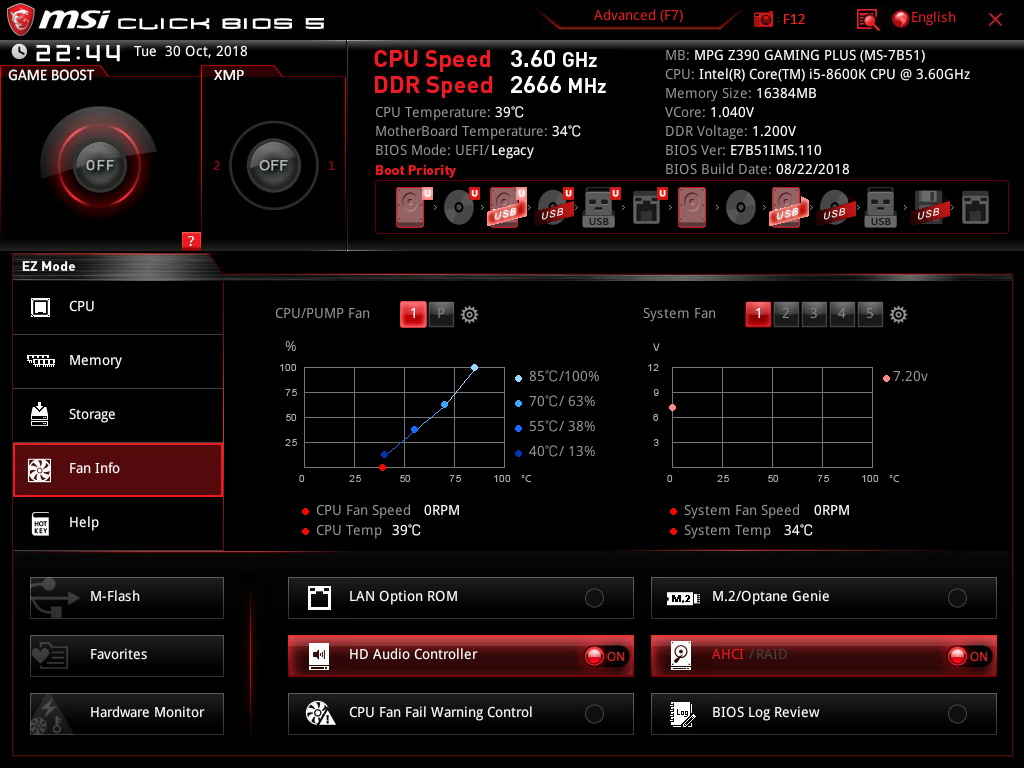
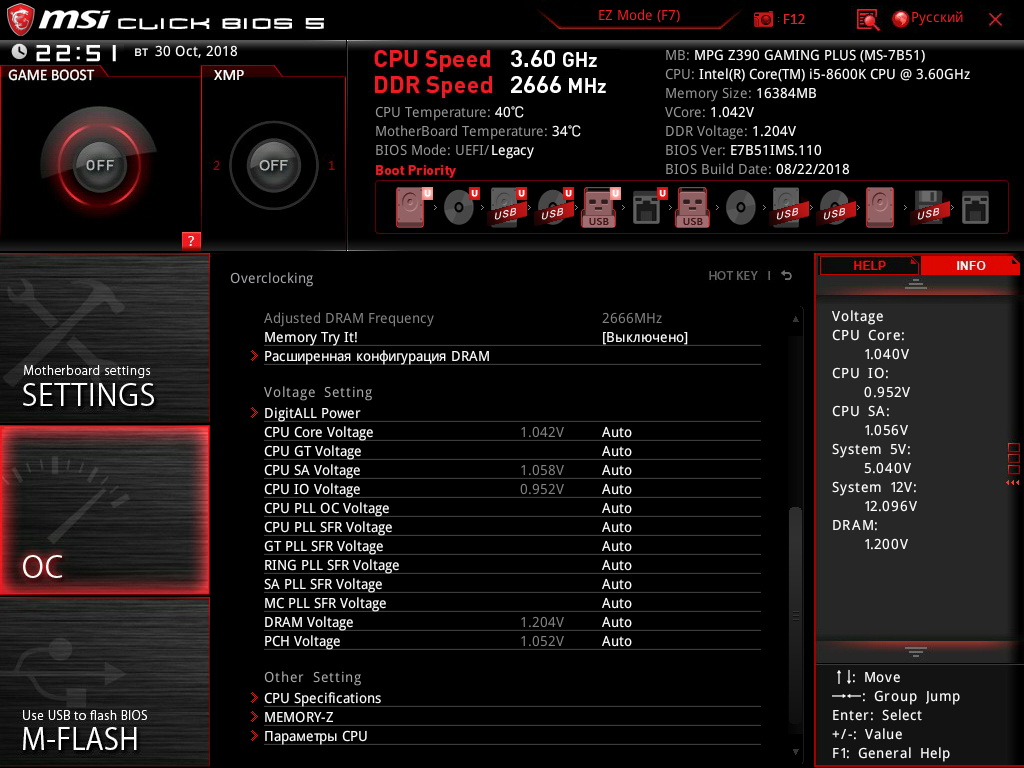
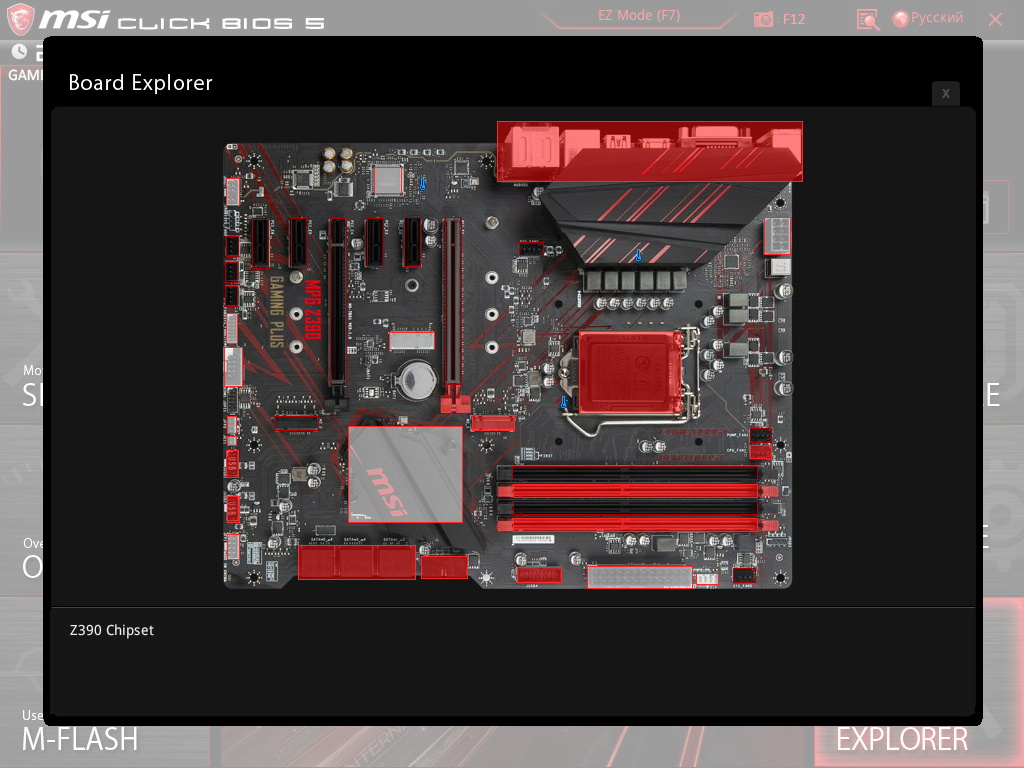
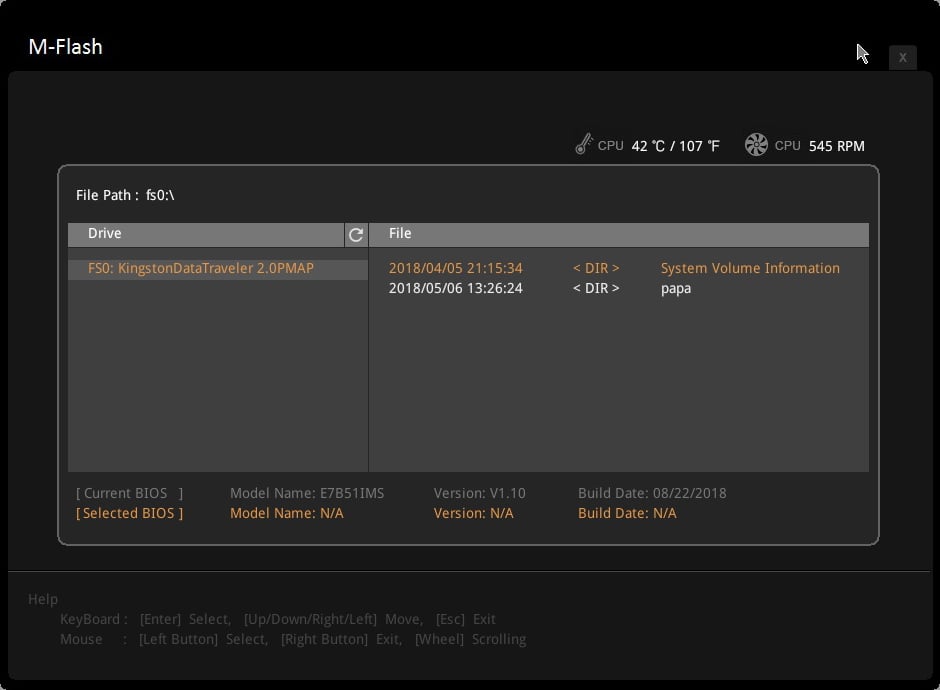
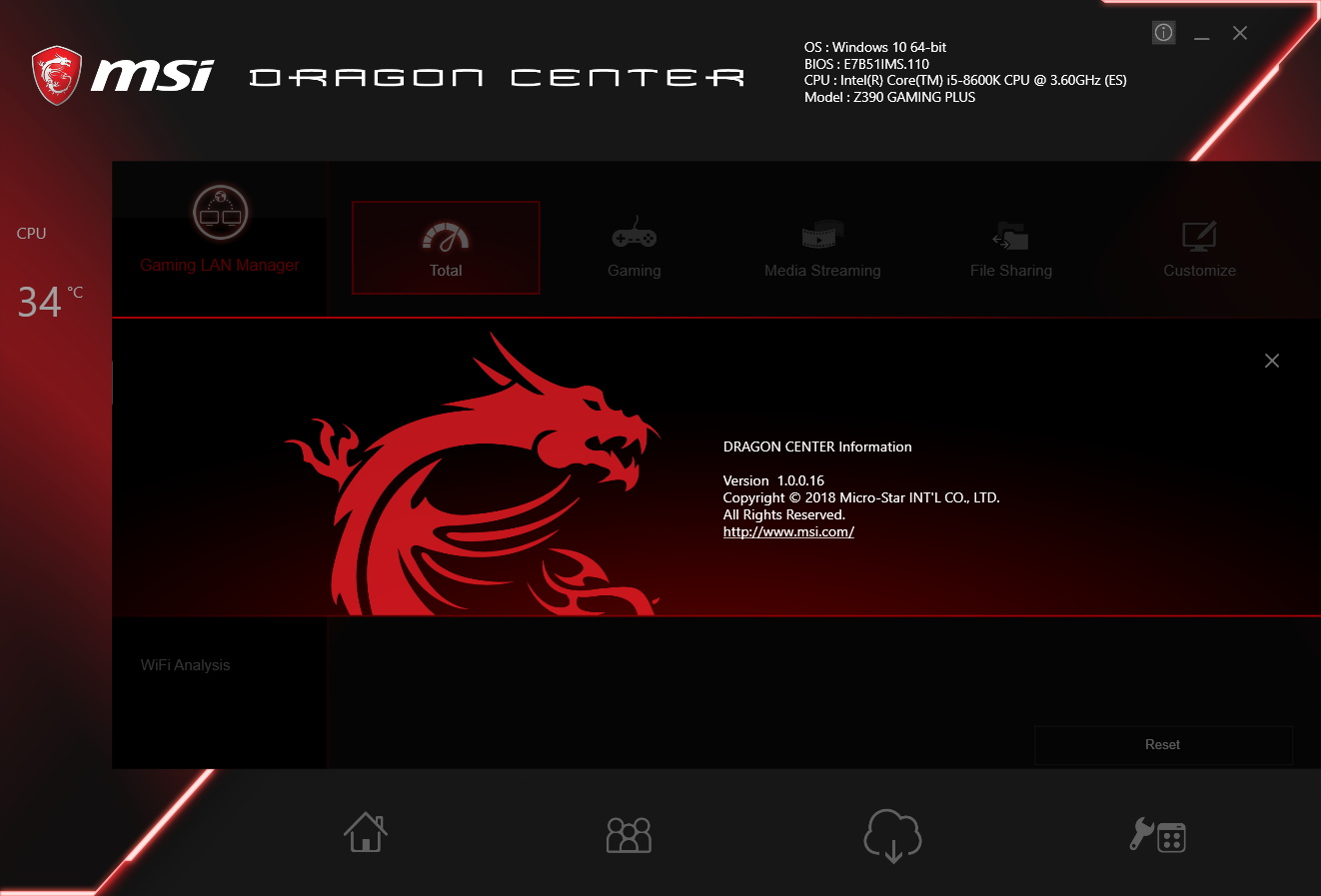
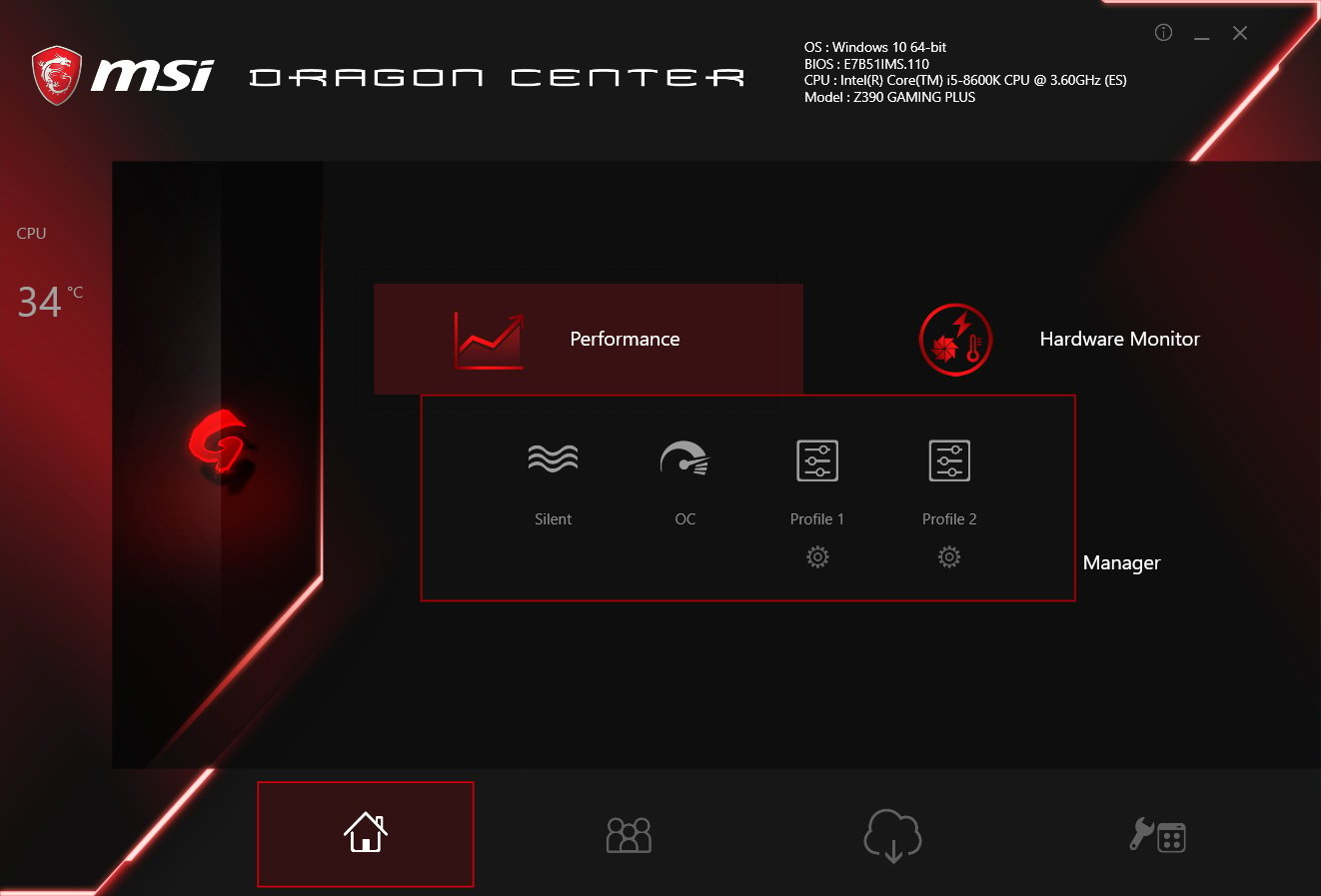
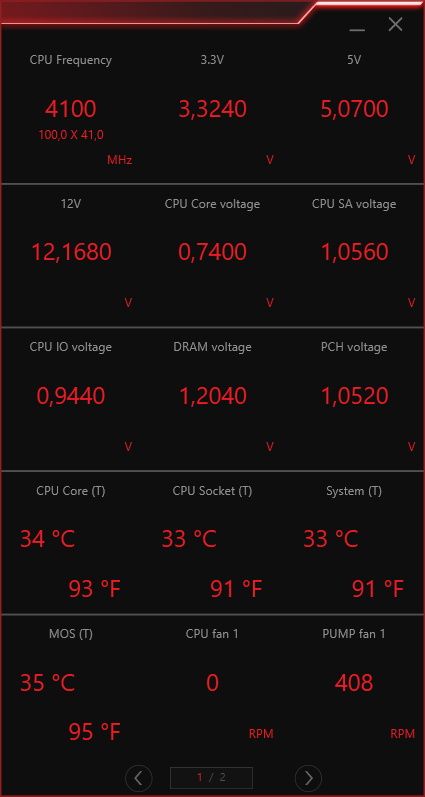
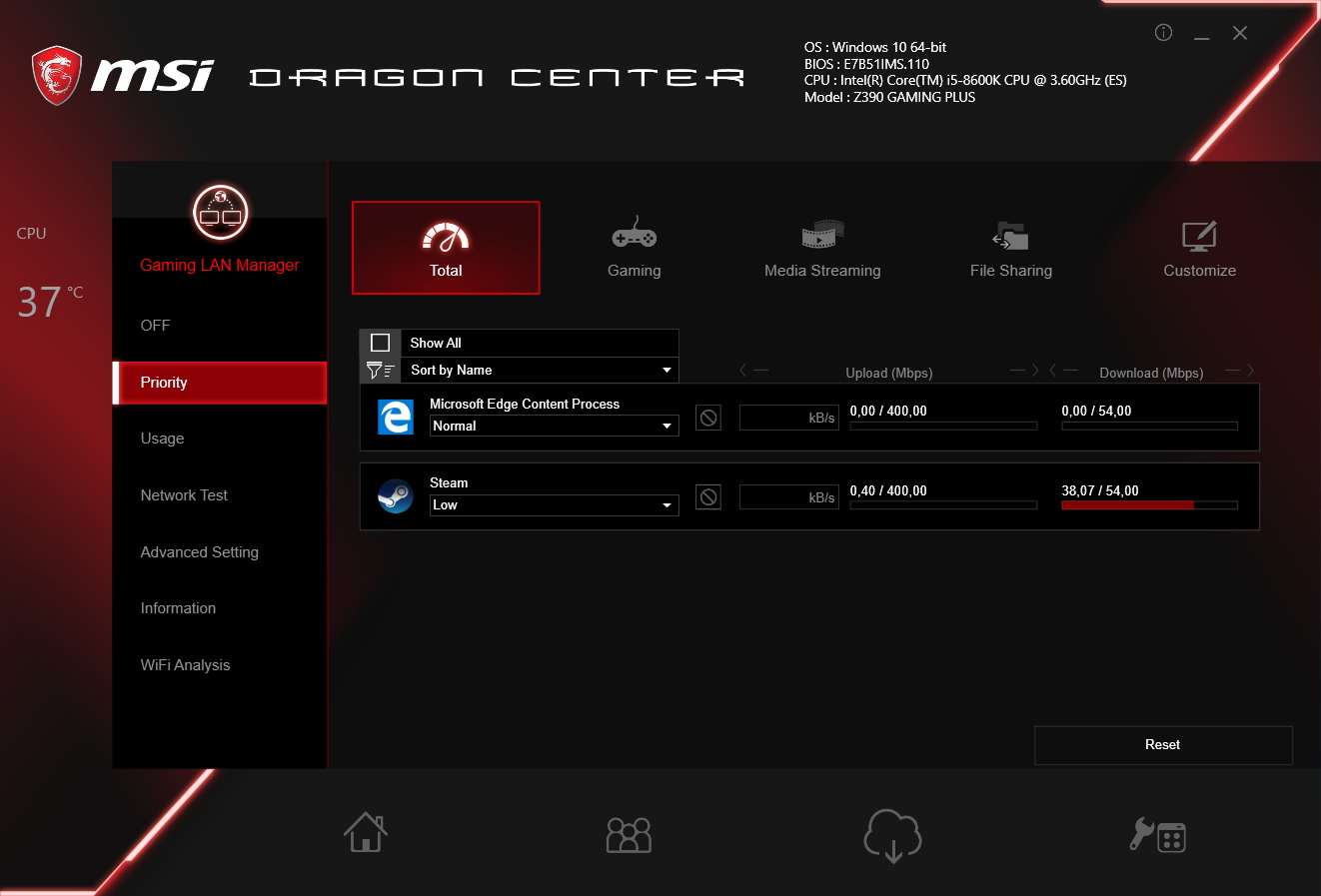
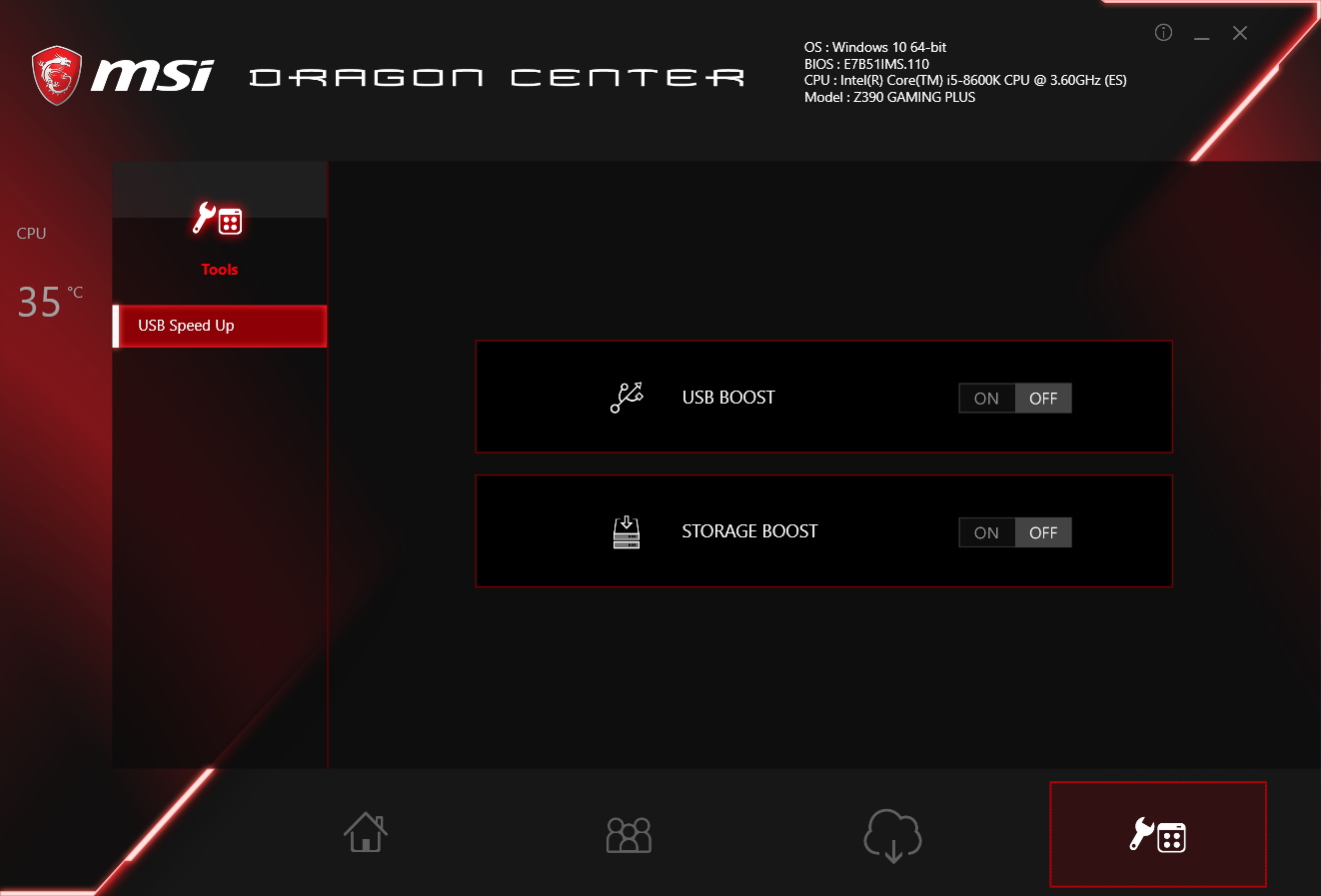
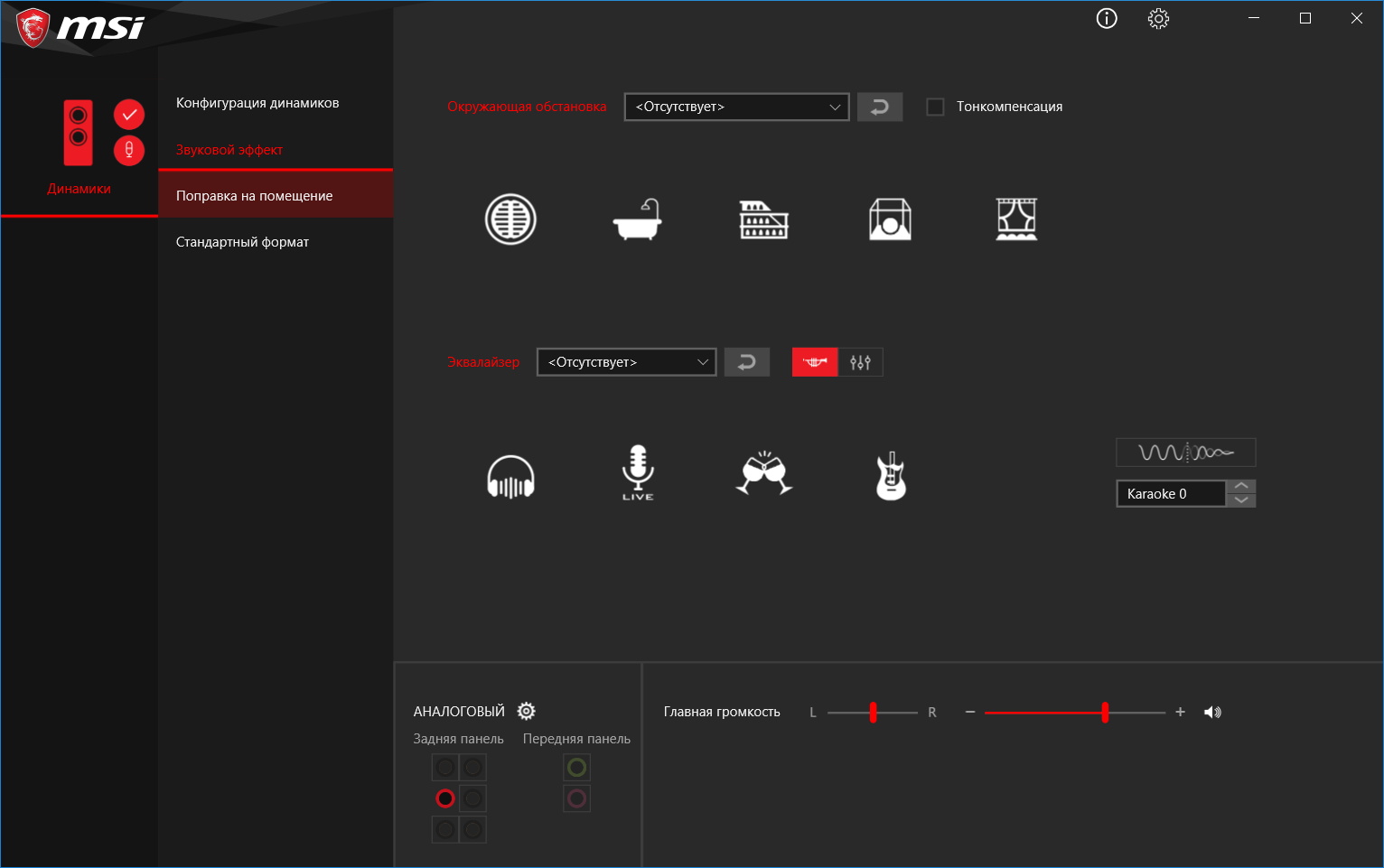
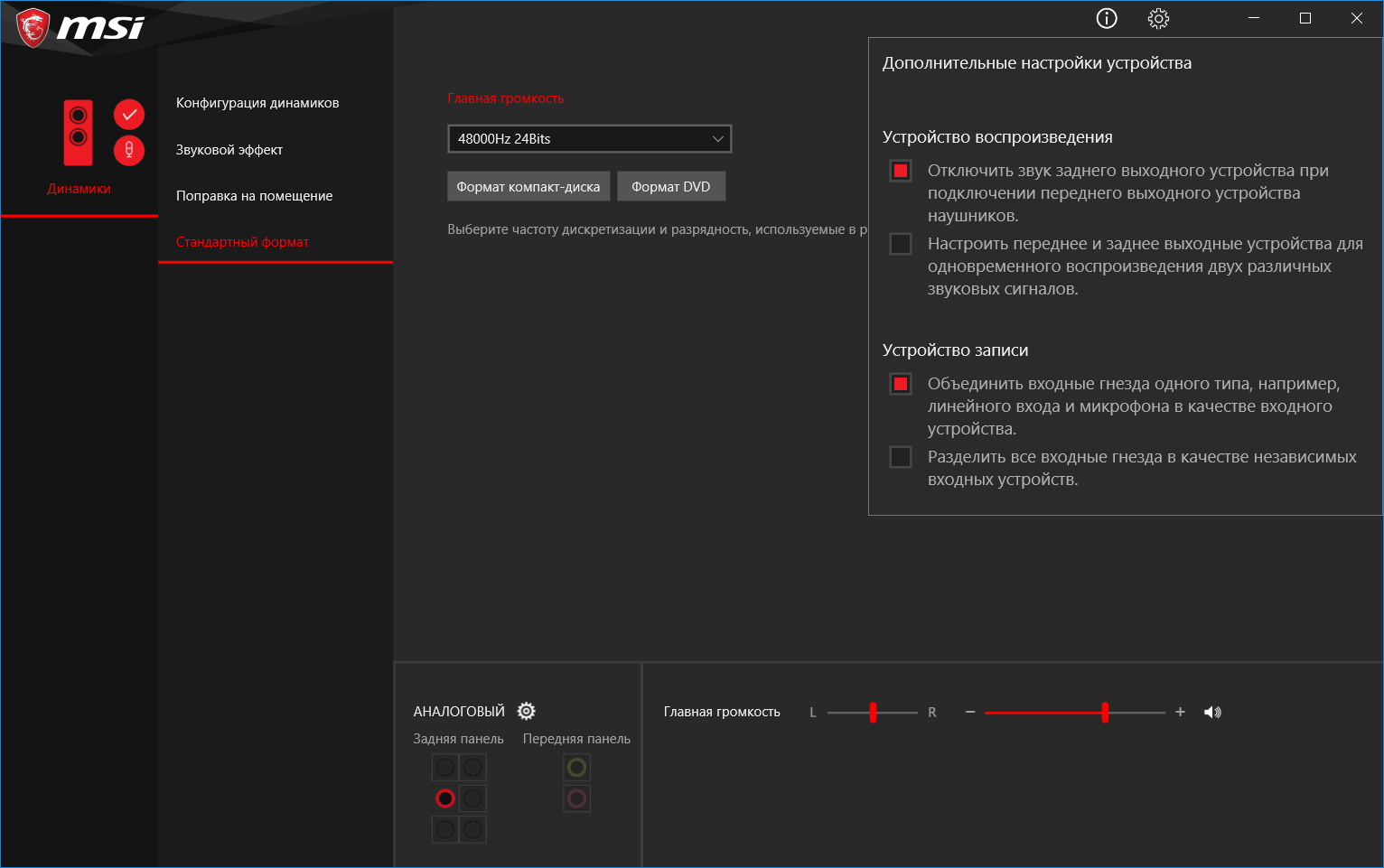

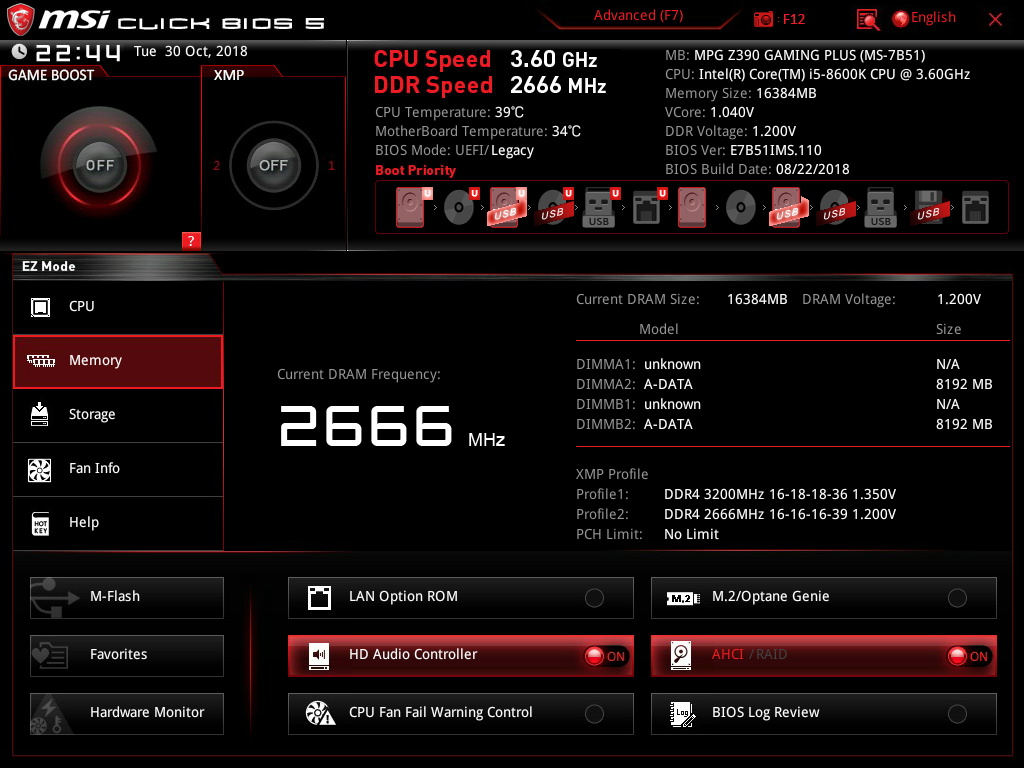
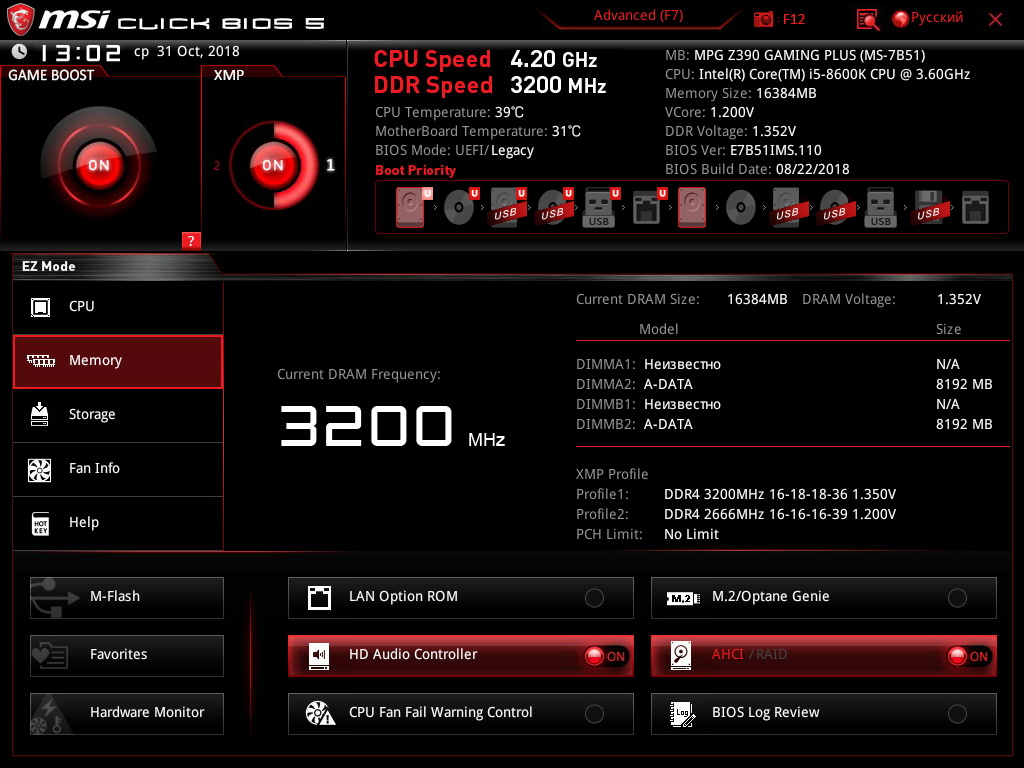
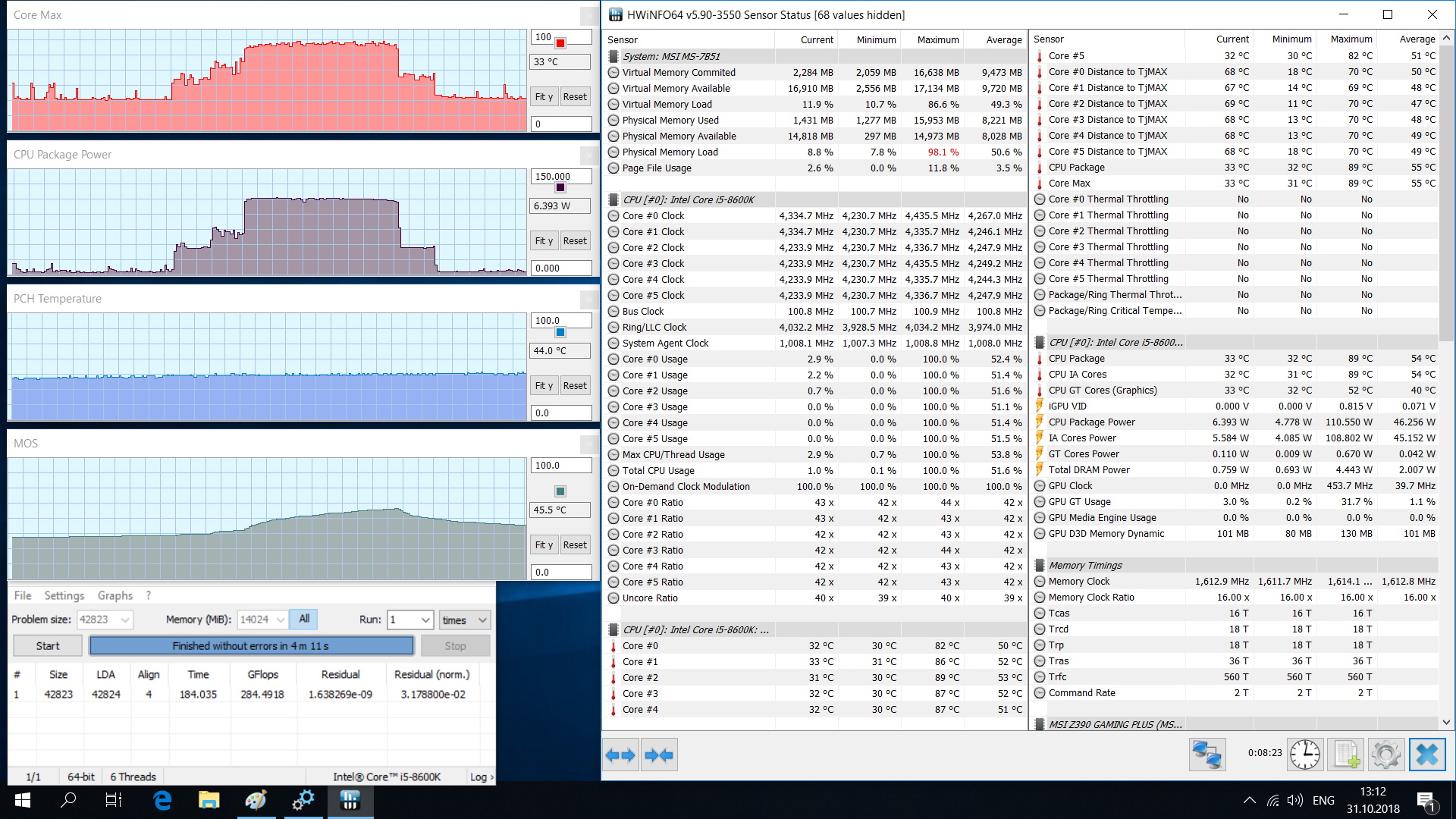
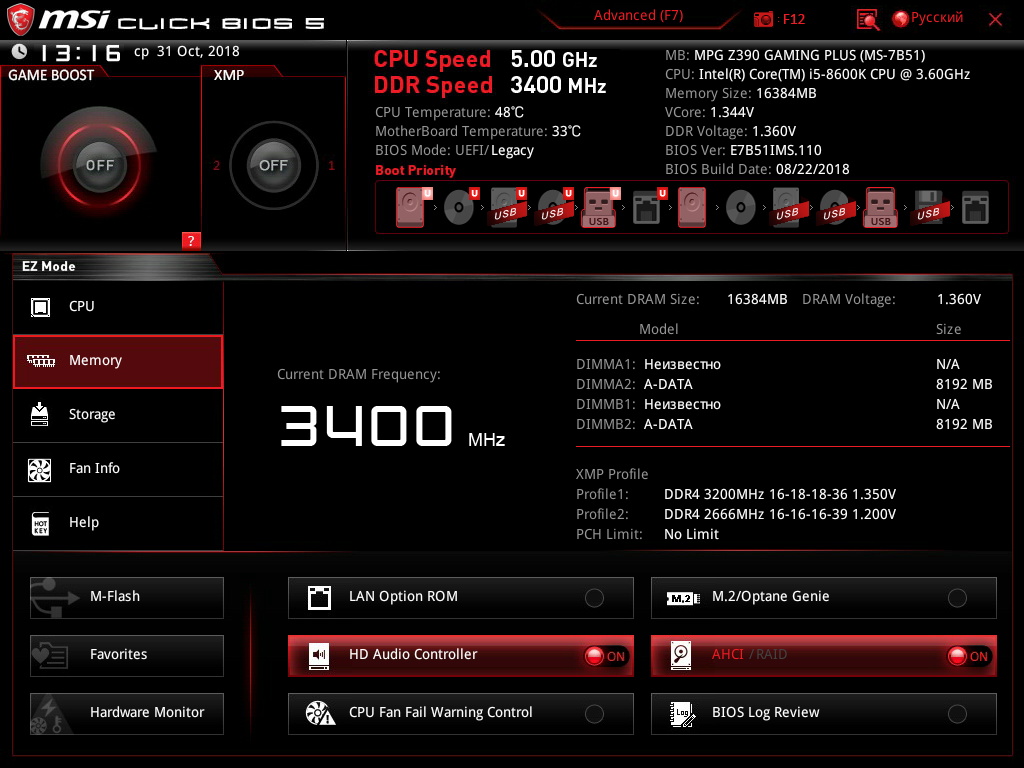
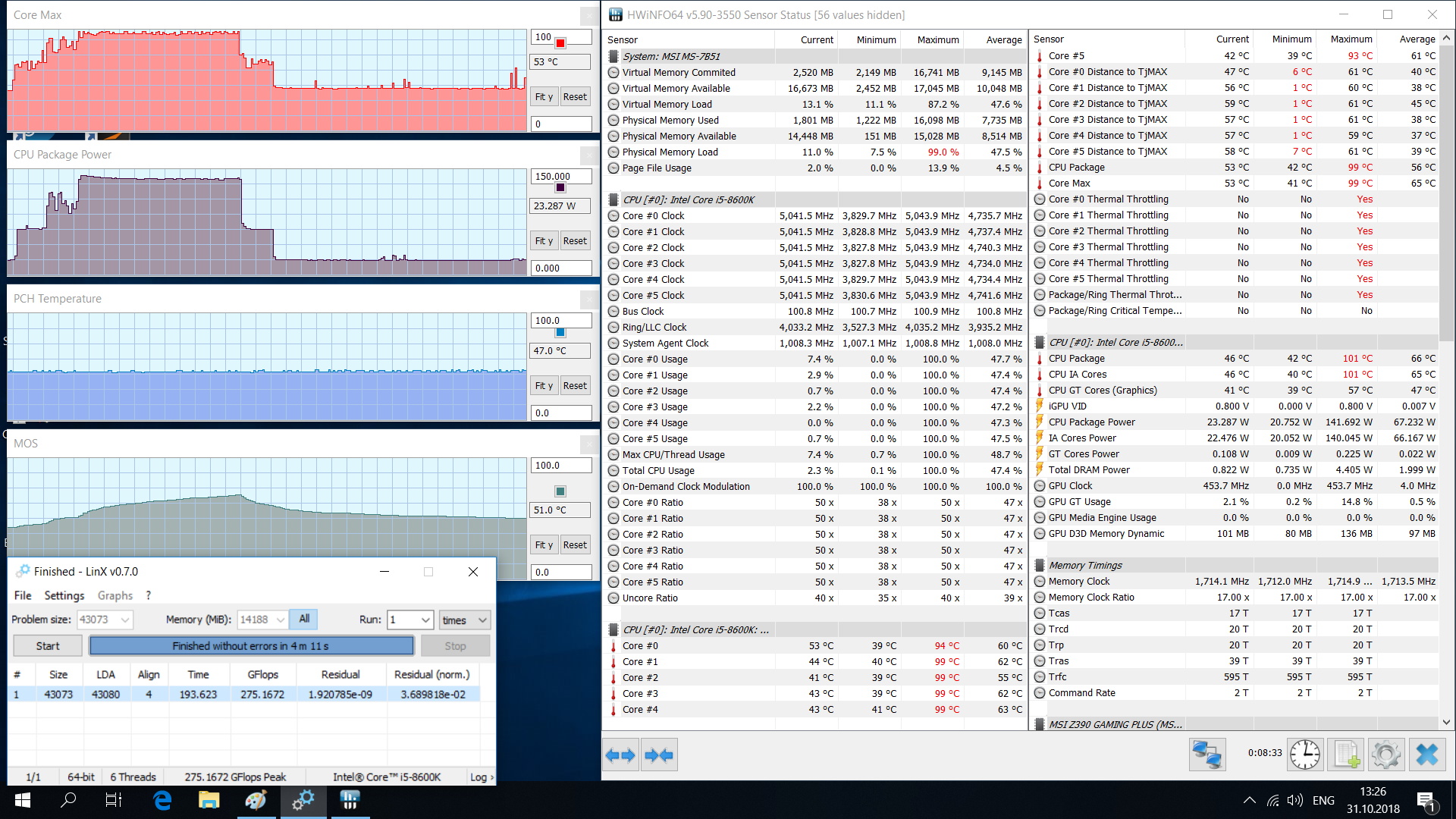
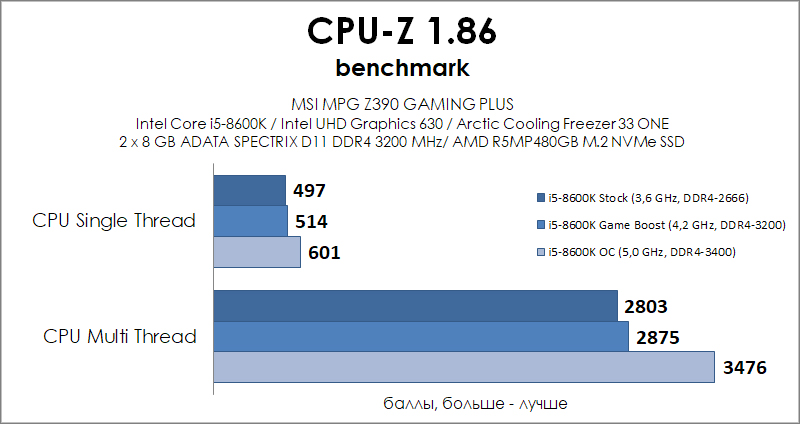
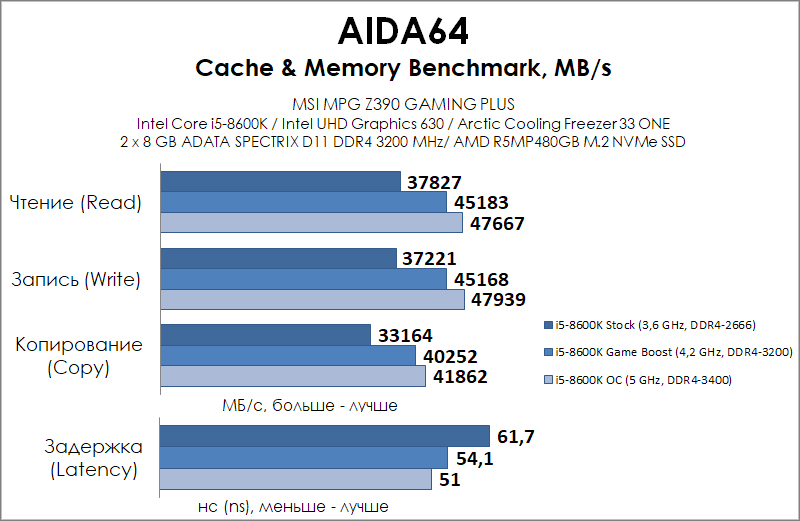

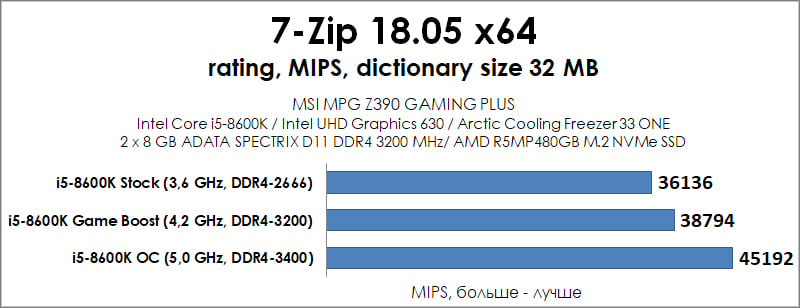
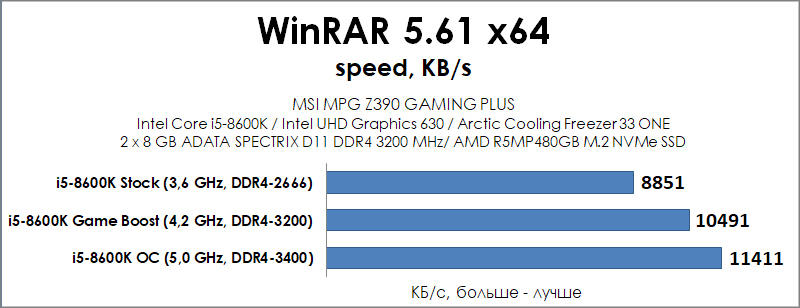
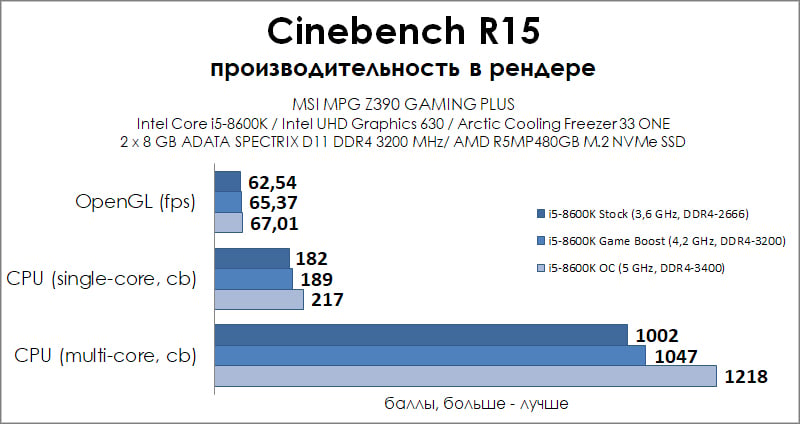
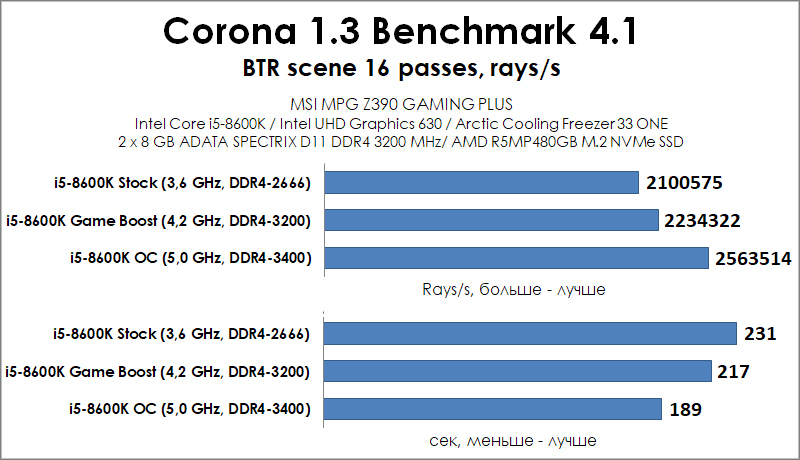
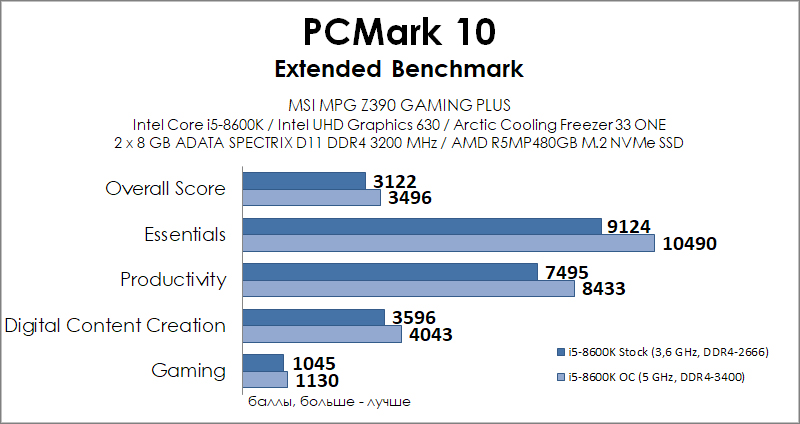
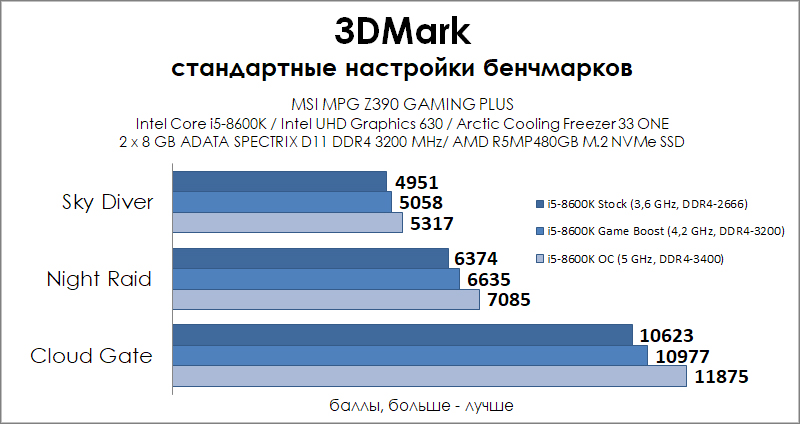


 На дефолтных напряжениях процессора и памяти под XMP профилем комп до сих пор у человека работает, которому был успешно продан.
На дефолтных напряжениях процессора и памяти под XMP профилем комп до сих пор у человека работает, которому был успешно продан.